Nokia N93-1 User Manual [da]
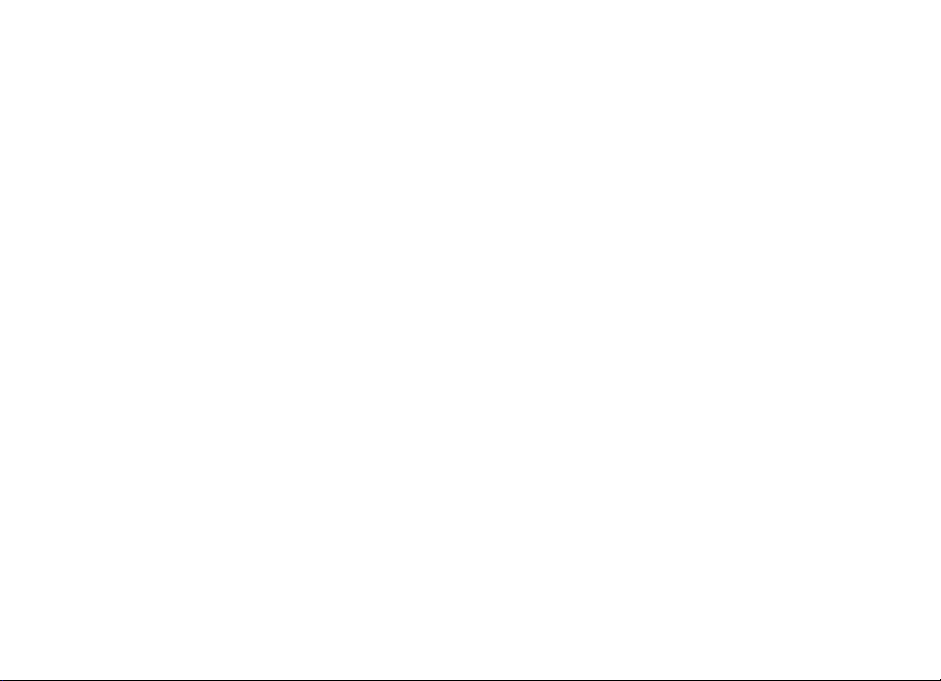
Brugervejledning til Nokia N93
9245289
2. udgave DA
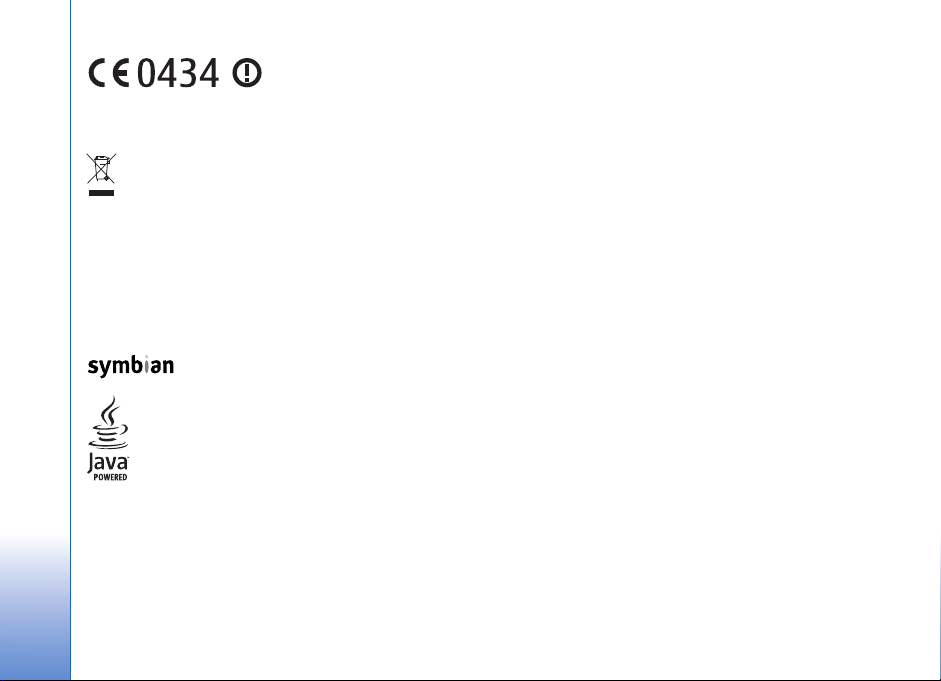
OVERENSSTEMMELSESERKLÆRING
Undertegnede NOKIA CORPORATION
erklærer herved, at følgende udstyr RM-55
overholder de væsentlige krav og øvrige
kopi af Overensstemmelseserklæringen findes på adressen
http://www.nokia.com/phones/declaration_of_conformity/
Skraldespanden med kryds over betyder, at i EU skal produkte t afleveres
et særligt sted, når det ikke længere skal anvendes. Det gælder selve
enheden, men også ekstraudstyr, som er mærket med dette symbol.
Produkterne må ikke bortskaffes som usorteret husholdningsaffald.
Se produktets miljødeklaration eller de landespecifikke oplysninger
på www.nokia.com, hvis du ønsker yderligere oplysninger.
© 2006 Nokia. Alle rettigheder forbeholdes.
Nokia, Nokia Connecting People, Nseries, N93, Visual Radio og Pop-Port er
varemærker eller registrerede varemærker tilhørende Nokia Corporation. Nokia
tune er et lydmærke tilhørende Nokia Corporation. Andre produkter og
firmanavne, som er nævnt heri, kan være varemærker eller handelsnavne
tilhørende deres respektive ejere.
Kopiering, overførsel, overdragelse eller lagring af en del eller hele indholdet af
dette dokument i nogen form uden forudgående skriftlig tilladelse fra Nokia er
ikke tilladt.
This product is licensed under the MPEG-4 Visual Patent Portfolio License (i) for
personal and noncommercial use in connection with information which has been
encoded in compliance with the MPEG-4 Visual Standard by a consumer engaged
in a personal and noncommercial activity and (ii) for use in connection with
MPEG-4 video provided by a licensed video provider. No license is granted or shall
be implied for any other use. Additional information, including that relating to
promotional, internal, and commercial uses may be obtained from MPEG LA, LLC.
See <http://www.mpegla.com>.
This product includes software licensed from Symbian
Software Ltd (c) 1998-2006. Symbian and Symbian OS
are trademarks of Symbian Ltd.
Java™ and all Java-based marks are trademarks or registered
trademarks of Sun Microsystems, Inc.
relevante krav i direktiv 1999/5/EF. En
Dette produkt er licenseret under licensen MPEG-4 Visual Patent Portfolio (i) til
personlig og ikke-kommerciel brug sammen med oplysninger, der er kodet i
overensstemmelse med den visuelle standard MPEG-4 af en forbruger, som er
beskæftiget med en personlig og ikke-kommerciel aktivitet, og (ii) til br ug sammen
med MPEG-4-video, der er leveret af en licenseret videoleverandør. Ingen licens kan
tildeles eller være underforstået til anden brug. Yderligere oplysninger, herunder
oplysninger med forbindelse til salgsfremmende, intern og kommerciel brug, kan fås
hos MPEG LA, LLC. Se <http://www.mpegla.com>.
Nokia udvikler løbende sine produkter. Nokia forbeholder sig retten til at ændre og
forbedre de produkter, der er beskrevet i dette dokument, uden forudgående varsel.
I DET OMFANG DET ER TILLADT I HENHOLD TIL GÆLDENDE LOVGIVNING, KAN
NOKIA ELLER NOGEN AF NOKIAS LICENSGIVERE UNDER INGEN OMSTÆNDIGHEDER
HOLDES ANSVARLIG FOR TAB AF DATA ELLER FORTJENESTE ELLER NOGEN SOM
HELST FORM FOR SPECIELLE, TILFÆLDIGE, BETINGEDE ELLER INDIREKTE SKADER,
UANSET HVORDAN DE ER FORVOLDT.
OPLYSNINGERNE I DETTE DOKUMENT LEVERES “SOM DE ER OG FOREFINDES”.
MEDMINDRE DET ER KRÆVET AF GÆLDENDE LOVGIVNING, STILLES DER IKKE
NOGEN GARANTIER, HVERKEN UDTRYKKELIGE ELLER STILTIENDE, HERUNDER, MEN
IKKE BEGRÆNSET TIL, GARANTIER FOR SALGBARHED OG EGNETHED TIL ET
BESTEMT FORMÅL, I FORBINDELSE MED NØJAGTIGHEDEN, PÅLIDELIGHEDEN ELLER
INDHOLDET AF DETTE DOKUMENT. NOKIA FORBEHOLDER SIG RETTEN TIL AT ÆNDRE
DETTE DOKUMENT ELLER TRÆKKE DET TILBAGE PÅ ET HVILKET SOM HELST
TIDSPUNKT UDEN FORUDGÅENDE VARSEL.
Enkelte produkter, programmer og tjenester til disse produkter føres ikke i visse
områder. Forhør dig hos din Nokia-forhandler for at få yderligere oplysninger, også
om mulige sprogindstillinger.
Eksportkontrol
Denne enhed kan indeholde produkter, teknologi eller software, som er underlagt
eksportlove og -regler fra USA og andre lande. Afvigelser fra loven er forbudt.
MEDDELELSE FRA FCC/INDUSTRY CANADA
Din enhed kan forårsage tv- eller radioforstyrrelser, f.eks. når en telefon bruges tæt
på modtagerudstyr. FCC eller Industry Canada kan kræve, at du holder op med at
bruge telefonen, hvis en sådan forstyrrelse ikke kan forhindres. Hvis du har brug for
hjælp, skal du kontakte din lokale serviceforhandler. Denne enhed overholder afsnit
15 i FCC's regler. Betjeningen er betinget af følgende to betingelser: (1) Enheden
må ikke forårsage skadelige forstyrrelser, og (2) enheden skal acceptere
udefrakommende forstyrrelser, herunder også forstyrrelser, der kan forårsage
uønsket betjening. Ændringer, der ikke udtrykkeligt er godkendt af Nokia, kan
gøre brugerens ret til at bruge udstyret ugyldig.
Enhedens tredjepartsprogrammer er udviklet af og kan være ejet af fysiske eller
juridiske personer, der ikke er tilknyttet Nokia. Nokia ejer ikke ophavsrettighederne
eller immaterialrettighederne til tredjepartsprogrammerne. Nokia er derfor ikke
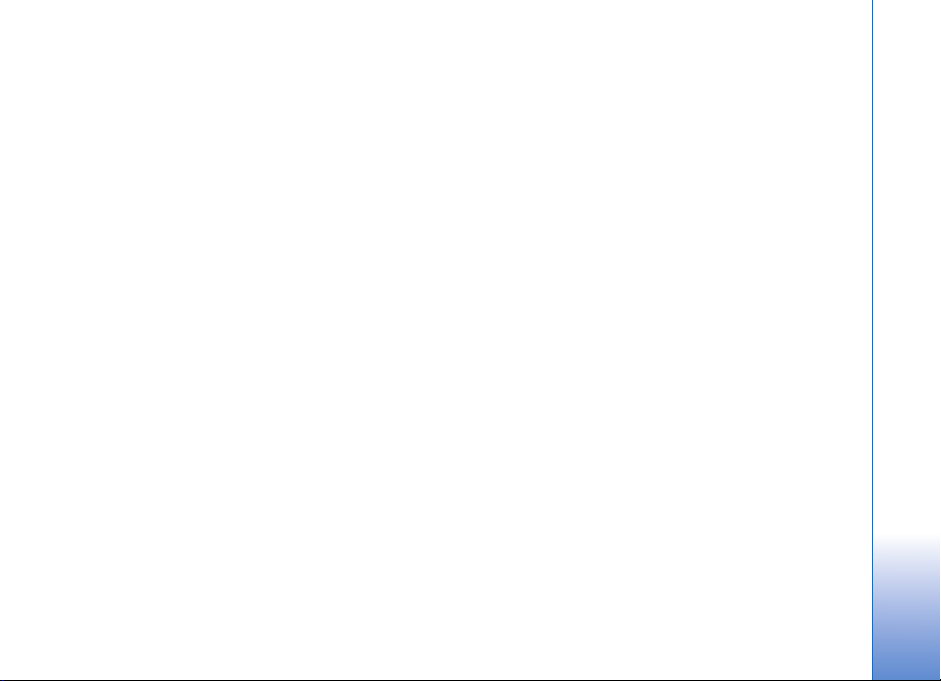
ansvarlig for eventuel slutbrugersupport, disse programmers funktionalitet eller
oplysningerne i programmerne eller i disse materialer. Nokia yder ingen garanti for
tredjepartsprogrammer.
VED AT BRUGE PROGRAMMERNE ACCEPTERER DU PROGRAMMERNE SOM DE
ER OG FOREFINDES UDEN ANSVAR AF NOGEN ART, DET VÆRE SIG UDTRYKKELIGT
ELLER STILTIENDE, I DET OMFANG DET ER TILLADT I HENHOLD TIL GÆLDENDE
LOVGIVNING. DU ANERKENDER DESUDEN, AT HVERKEN NOKIA ELLER NOKIAS
ASSOCIEREDE SELSKABER FOREGIVER ELLER PÅTAGER SIG NOGET ANSVAR, DET
VÆRE SIG UDTRYKKELIGT ELLER STILTIENDE, HERUNDER, MEN IKKE BEGRÆNSET
TIL, ANSVAR FOR ADKOMST, SALGBARHED ELLER EGNETHED TIL ET BESTEMT
FORMÅL, ELLER AT PROGRAMMERNE IKKE KRÆNKER NOGEN TREDJEPARTERS
PATENT-, OPHAVS- ELLER VAREMÆRKERETTIGHEDER ELLER ANDRE RETTIGHEDER.
2. udgave DA, 9245289
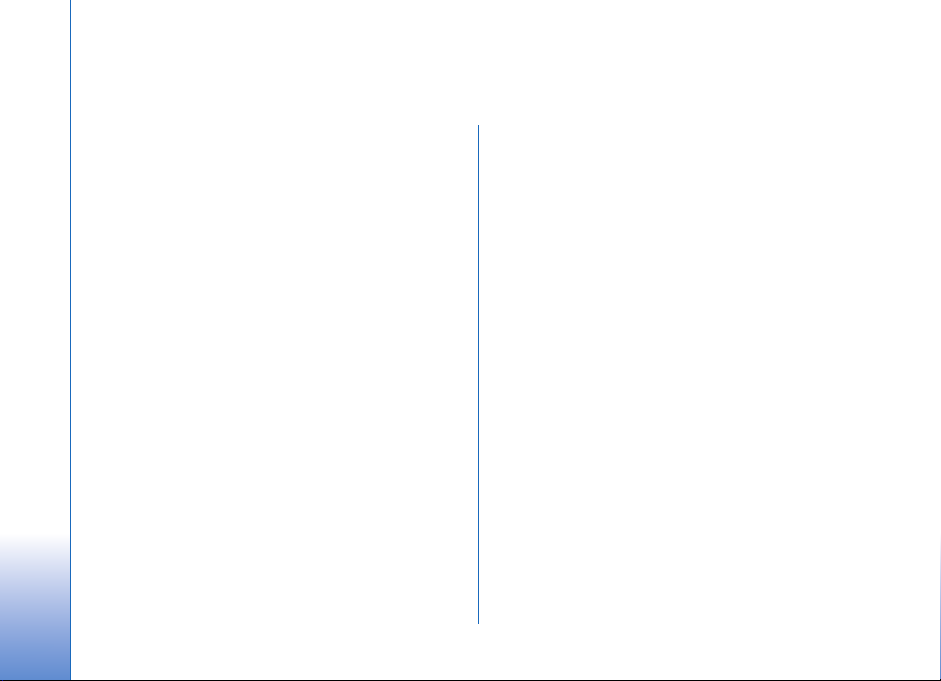
Indhold
Sikkerhed....................................................7
Få forbindelse ..........................................11
Nokia N93................................................12
Tilstande ................................................................................12
Genveje ..................................................................................14
Indstillinger...........................................................................15
Overførsel af indhold fra en anden enhed................... 15
Vigtige ikoner.......................................................................16
Tastaturlås (tastelås)..........................................................17
Lydstyrke og indbyggede højttalere...............................18
Ur.............................................................................................18
Headset.................................................................................. 19
Håndleds- og linsedækselrem .........................................19
Trådløst LAN ......................................................................... 19
Hjemmenetværk..................................................................20
Internetbrowser...................................................................21
Hukommelseskort................................................................22
Filstyring................................................................................23
Hjælp ......................................................................................25
Selvstudie..............................................................................25
Kamera......................................................26
Videooptagelse.....................................................................26
Billedoptagelse.....................................................................28
Galleri .......................................................33
Visning af billeder og videoklip.......................................34
Redigering af videoklip...................................................... 35
Redigering af billeder.........................................................36
Diasshow ...............................................................................37
Tv-udgang.............................................................................37
Præsentationer ....................................................................38
Albummer..............................................................................38
Onlineudskrivning...............................................................38
Onlinedeling .........................................................................39
Medieprogrammer...................................42
Musikafspiller.......................................................................42
Billedudskrivning.................................................................45
Sikkerhedskopier..................................................................46
Beskeder ...................................................47
Indtastning af tekst............................................................48
Skrivning og afsendelse af beskeder..............................50
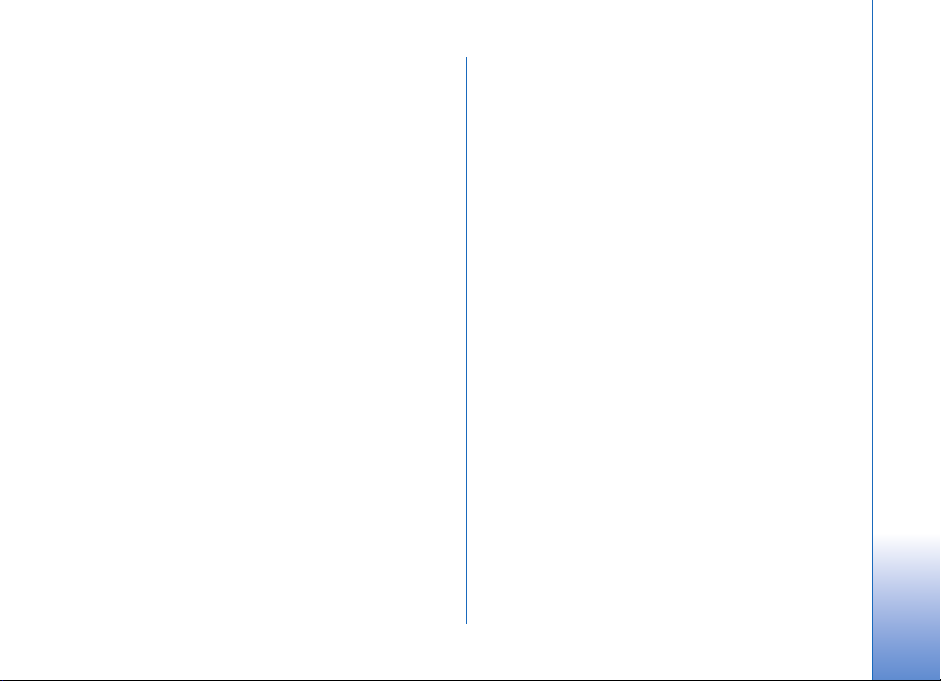
Indbakke – modtagelse af beskeder...............................52
Postkasse................................................................................53
Visning af beskeder på et SIM-kort................................55
Beskedindstillinger..............................................................56
Opkald...................................................... 61
Taleopkald..............................................................................61
Videoopkald...........................................................................63
Deling af video.....................................................................64
Besvarelse eller afvisning af opkald...............................67
Log ...........................................................................................69
Kontakter (telefonbog) .......................... 72
Lagring af navne og numre ..............................................72
Kopiering af kontakter.......................................................73
Tilføjelse af ringetoner til kontakter..............................74
Oprettelse af kontaktgrupper...........................................74
Tjenester .................................................. 75
Adgangspunkt til internettet ...........................................75
Bogmærkevisning................................................................75
Forbindelsessikkerhed.........................................................76
Brug af browseren...............................................................76
Hentning og køb af elementer.........................................77
Afslutning af en forbindelse.............................................77
Internetindstillinger............................................................78
Kalender....................................................79
Oprettelse af kalenderposter............................................79
Mødeindkaldelser................................................................80
Kalendervisninger................................................................80
Håndtering af kalenderposter..........................................80
Kalenderindstillinger .......................................................... 80
Personlig ...................................................81
Visual Radio .........................................................................81
RealPlayer..............................................................................83
Flash-afspiller.......................................................................85
Filminstruktør.......................................................................86
Spil...........................................................................................87
Forbindelse ...............................................88
Pc-forbindelser.....................................................................88
Datakabel...............................................................................88
Bluetooth-forbindelse........................................................88
Infrarød forbindelse............................................................92
Hjemmenetværk ..................................................................93
Synkronisering......................................................................97
Forbindelsesstyring.............................................................97
Enhedsstyring.......................................................................98
Modem ..................................................................................99
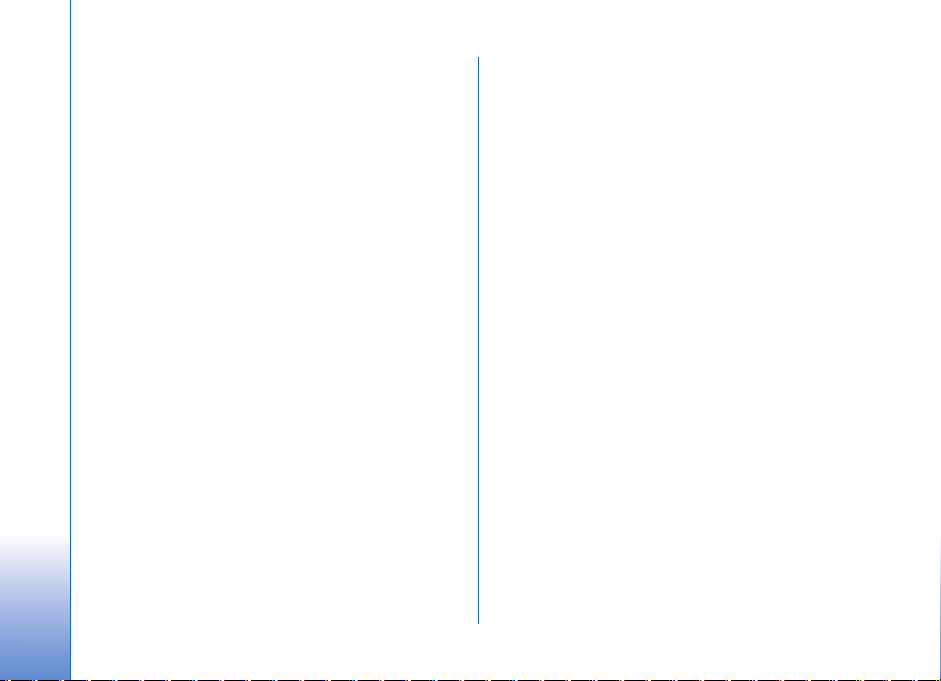
Kontor.................................................... 100
Optager................................................................................100
Konvertering.......................................................................100
Regnemaskine....................................................................100
Noter.....................................................................................101
Zip manager........................................................................101
Quickoffice..........................................................................101
Adobe Reader.....................................................................103
Stregkodelæser..................................................................105
Tilpasning af enheden .......................... 106
Profiler – angivelse af toner..........................................107
Ændring af enhedens udseende....................................108
Tilstanden Aktiv standby.................................................108
Tv-konfiguration................................................................121
Stemmekommandoer.......................................................122
Programstyring ..................................................................122
Aktiveringsnøgler til ophavsretligt
beskyttede filer..................................................................125
Fejlfinding ............................................. 126
Spørgsmål og svar.............................................................126
Batterioplysninger ................................ 130
Opladning og afladning...................................................130
Godkendelsesretningslinjer for
Nokia-batterier..................................................................131
Pleje og vedligeholdelse....................... 133
Værktøjer............................................... 110
Multimedietast..................................................................110
Indstillinger.........................................................................110
Yderligere sikkerhedsoplysninger........ 134
Stikordsregister..................................... 137
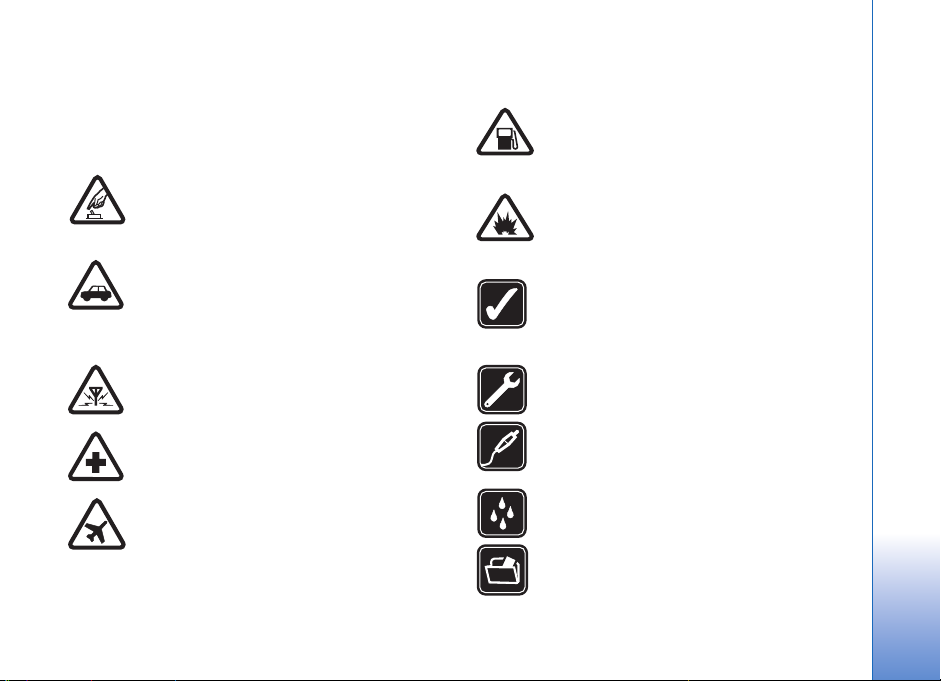
Sikkerhed
Læs disse enkle retningslinjer. Det kan være farligt og/eller
ulovligt ikke at overholde dem. Læs hele
brugervejledningen for at få yderligere oplysninger.
TÆND TELEFONEN SIKKERT Tænd aldrig
enheden, hvor der er forbud mod anvendelse af
trådløse telefoner, eller hvor brug af enheden
kan forårsage interferens eller være farlig.
TRAFIKSIKKERHEDEN KOMMER FØRST Følg
alle gældende love. Hold altid hænderne fri til
betjening af køretøjet under kørsel. Det første
hensyn under kørsel skal være
trafiksikkerheden.
INTERFERENS Ved alle trådløse enheder kan
der opstå interferens, der indvirker på sendeog modtageforholdene.
SLUK ENHEDEN PÅ HOSPITALER Respekter
alle restriktioner. Sluk enheden i nærheden af
hospitalsudstyr.
SLUK ENHEDEN I FLYVEMASKINER
Respekter alle restriktioner. Trådløst udstyr kan
forårsage interferens i fly.
SLUK ENHEDEN, NÅR DU TANKER
BRÆNDSTOF Anvend ikke enheden, når du
tanker brændstof. Anvend ikke enheden i
nærheden af brændstof eller kemikalier.
SLUK ENHEDEN VED
SPRÆNGNINGSOMRÅDER Respekter alle
restriktioner. Anvend ikke enheden, når
sprængning pågår.
BRUG ENHEDEN MED OMTANKE Brug
kun enheden i normal position som forklaret
i produktets dokumentation. Rør ikke unødigt
ved antennen.
KVALIFICERET SERVICE Dette produkt skal
installeres og repareres af fagfolk.
EKSTRAUDSTYR OG BATTERIER Brug kun
ekstraudstyr og batterier, som er godkendt.
Tilslut ikke produkter, der ikke er kompatible.
VANDTÆTHED Enheden er ikke vandtæt.
Sørg for, at den holdes tør.
SIKKERHEDSKOPIER Husk at tage
sikkerhedskopier, eller før en skriftlig protokol
over alle vigtige oplysninger, der er gemt på
enheden.
7
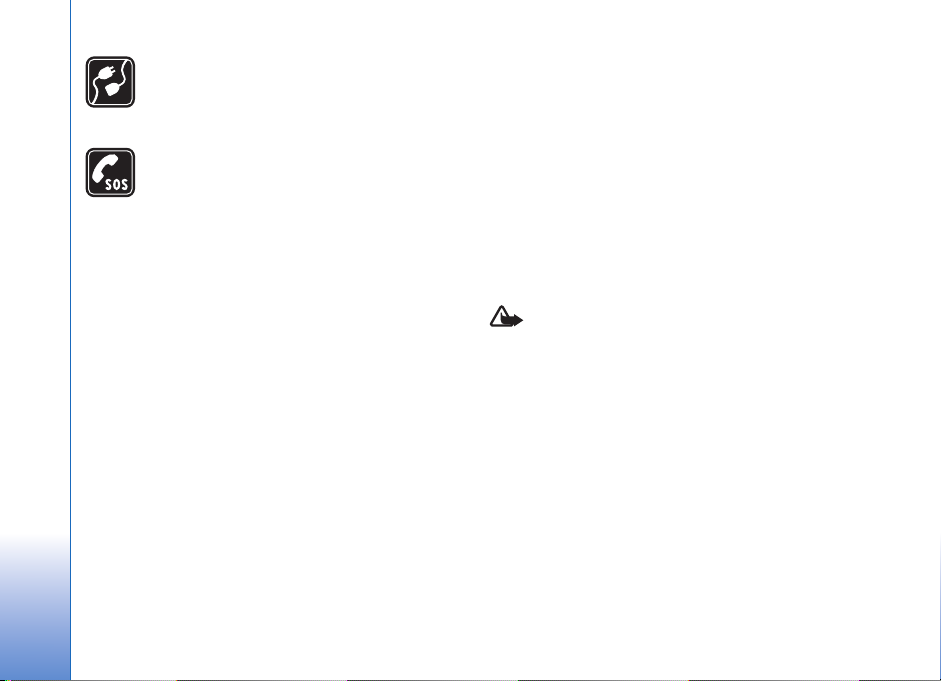
TILSLUTNING TIL ANDET UDSTYR Læs
sikkerhedsforskrifterne i vejledningen til
det udstyr, der skal tilsluttes til. Tilslut ikke
produkter, der ikke er kompatible.
NØDOPKALD Tænd enheden og kontroller, at
den har forbindelse med netværket. Tastaturet
er kun aktivt, når klappen er åben. Tryk på
afslutningstasten det nødvendige antal gange
for at rydde skærmen og returnere til
standbytilstand. Tast alarmnummeret, og tryk
derefter på opkaldstasten. Fortæl, hvor du
ringer fra. Afslut ikke opkaldet, før
alarmcentralen afslutter samtalen.
Om enheden
Den trådløse enhed, der er beskrevet i denne vejledning, er
godkendt til brug på EGSM 900-, 1800-, 1900-netværk og
UMTS 2100-netværk. Kontakt din tjenesteudbyder for at
få yderligere oplysninger om netværk.
Når du bruger funktionerne i denne enhed, skal du
overholde alle love og respektere lokal skik og brug
samt andres privatliv og rettigheder, herunder også
ophavsrettigheder.
Ophavsretlig beskyttelse kan forhindre, at billeder, musik
(herunder ringetoner) og andet indhold kopieres, ændres,
overføres eller videresendes.
Enheden understøtter internetforbindelser og andre
tilslutningsmetoder. Enheden kan ligesom computere blive
udsat for virus, skadelige beskeder og programmer samt
andet skadeligt indhold. Vær forsigtig. Du bør kun åbne
beskeder, acceptere forbindelser, hente indhold og
acceptere installationer fra kilder, du har tillid til. Du kan
øge enhedens sikkerhed ved at installere et
antivirusprogram, der opdateres jævnligt, og bruge et
firewallprogram.
Advarsel! Enheden skal være tændt, for at alle
funktioner bortset fra vækkeuret kan bruges. Tænd ikke
for enheden, når anvendelse af trådløse enheder kan
forårsage interferens eller være farlig.
Denne enhed understøtter almindelige Microsoft Word-,
PowerPoint- og Excel-funktioner (Microsoft Office 97,
2000, XP og 2003). Det er ikke alle filtyper, der kan vises
eller ændres.
I visse situationer, når enheden er i brug, f.eks. under
en aktiv videodelingssession eller
højhastighedsdataforbindelse, kan enheden føles varm.
I de fleste tilfælde er det helt normalt. Hvis en enhed ikke
fungerer korrekt, indleveres den til nærmeste autoriserede
serviceforhandler til service.
8
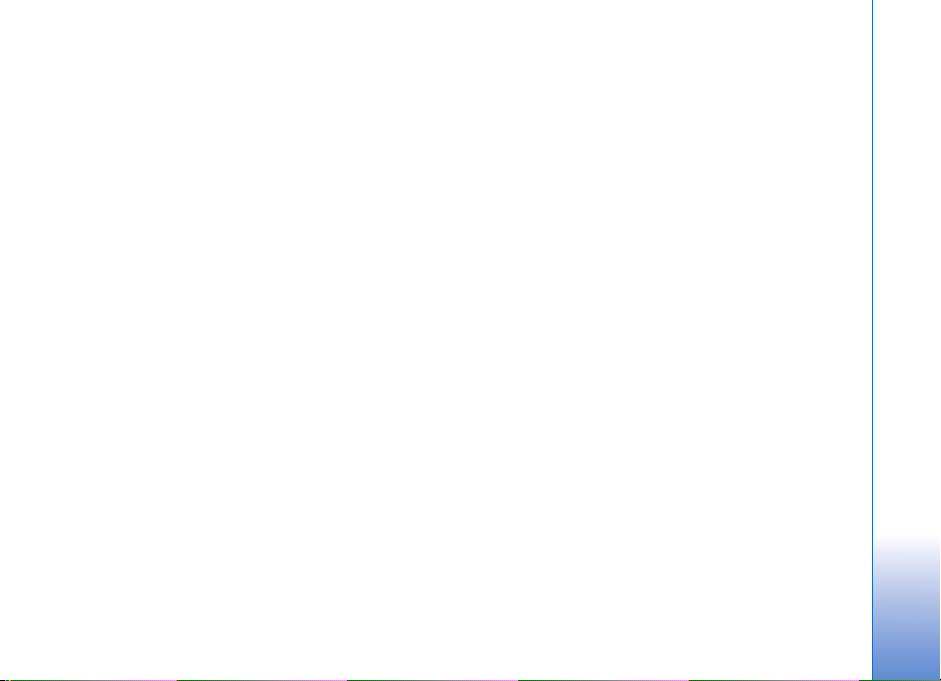
Der kan være forudinstalleret nogle bogmærker eller links
på enheden, eller enheden kan tillade adgang til websteder
fra tredjeparter, der ikke er tilknyttet Nokia. Nokia
godkender ikke eller tager ikke ansvaret for disse
websteder. Hvis du vælger at åbne dem, skal du tage de
samme forholdsregler med hensyn til sikkerhed eller
indhold som til et hvilket som helst andet websted.
Netværkstjenester
Du skal være tilmeldt hos en udbyder af trådløse tjenester
for at kunne bruge telefonen. Mange af funktionerne
kræver særlige netværksfunktioner. Disse funktioner er ikke
tilgængelige på alle netværk. Andre netværk kan kræve, at
du indgår særlige aftaler med din udbyder, før du kan bruge
netværkstjenesterne. Du kan få yderligere oplysninger af
tjenesteudbyderen, der også kan fortælle, hvad de koster. På
nogle netværk kan der være begrænsninger, der har
indflydelse på, hvordan du kan bruge netværkstjenester. Der
kan f.eks. være nogle netværk, som ikke understøtter alle
sprogspecifikke tegn og tjenester.
Din tjenesteudbyder kan have anmodet om, at bestemte
funktioner på enheden tages ud af funktion eller ikke
aktiveres. Hvis dette er tilfældet, vises funktionerne ikke i
enhedens menu. Enheden kan også være konfigureret
specifikt med f.eks. ændringer af menunavne,
menurækkefølge og ikoner. Kontakt din tjenesteudbyder
for at få yderligere oplysninger.
Denne enhed understøtter WAP 2.0-protokoller
(HTTP og SSL), der kører på TCP/IP-protokoller. Nogle af
funktionerne på denne enhed som f.eks. MMS, brug af
browser, e-mail og hentning af indhold, hvor du bruger
browser eller MMS, kræver netværksunderstøttelse til
disse teknologier.
Kontakt din forhandler af SIM-kortet for at få yderligere
oplysninger om adgangen til og brugen af SIMkorttjenester. Det kan være tjenesteudbyderen eller en
anden forhandler.
Ekstraudstyr, batterier
og opladere
Sluk altid for enheden, og frakobl opladeren, før batteriet
fjernes.
Kontroller modelnummeret på en eventuel oplader, inden
den bruges med denne enhed. Denne enhed skal have
strøm fra en DC-4-, AC-3- eller AC-4-oplader og fra en
AC-1-, ACP-7-, ACP-8-, ACP-9-, ACP-12-, LCH-8-,
LCH-9- eller LCH-12-oplader, når den bruges sammen
med CA-44-opladeradapteren.
9
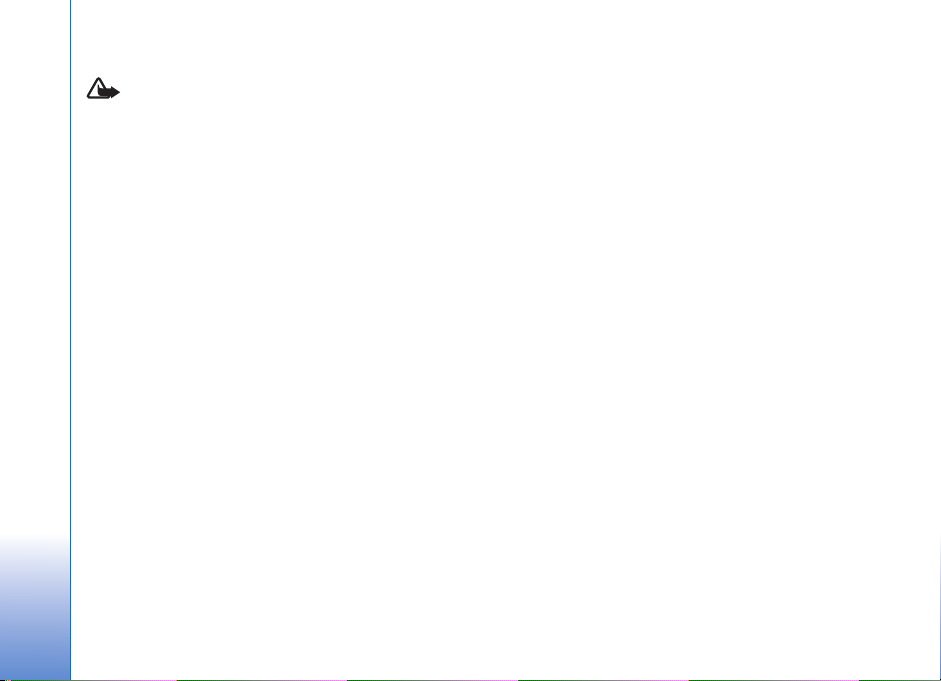
Denne enhed bruger batteriet BP-6M.
Advarsel! Brug kun batterier, opladere og
ekstraudstyr, der er godkendt af Nokia til brug med
denne bestemte model. Brug af andre typer kan være
farlig og kan medføre, at en eventuel godkendelse eller
garanti bortfalder.
Kontakt din forhandler for at få oplysninger om godkendt
ekstraudstyr. Når du fjerner netledningen fra
ekstraudstyret, skal du trække i stikket, ikke i ledningen.
10
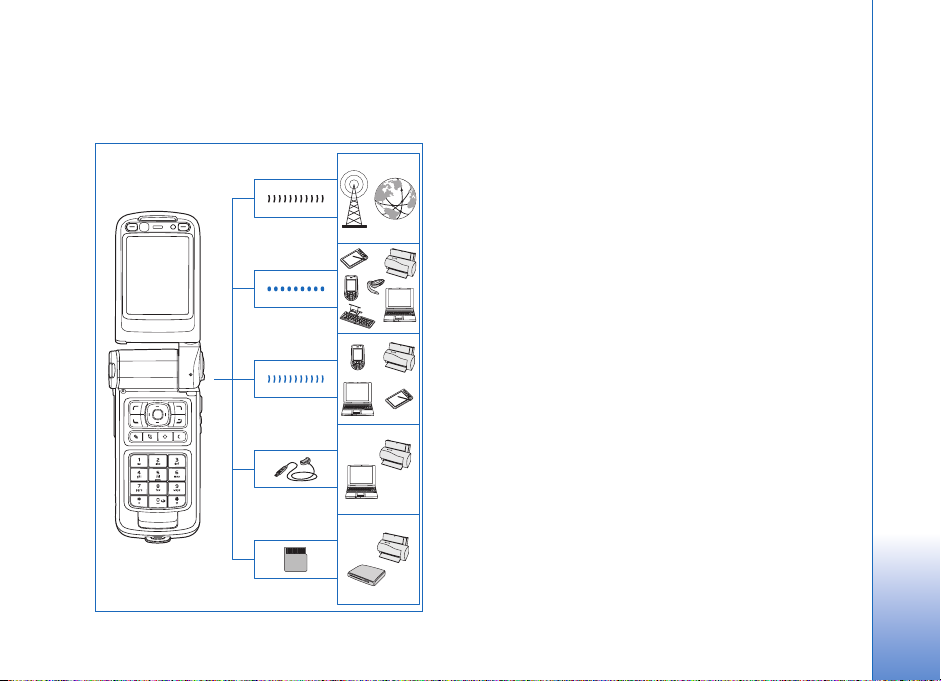
Få forbindelse
Du kan bruge enheden på 2G- og 3G-netværk.
Se ”Nokia N93” på side 12.
Du kan bruge Bluetooth-teknologi til f.eks. at overføre
filer og oprette forbindelse til kompatibelt ekstraudstyr.
Se ”Bluetooth-forbindelse” på side 88.
Du kan bruge infrarøde forbindelser til f.eks. at overføre
og synkronisere data til og fra kompatible enheder. Se
”Infrarød forbindelse” på side 92.
Du kan bruge et trådløst LAN-netværk til at oprette
forbindelse til internettet og enheder, der kan anvende
WLAN-teknologien. Se ”Trådløst LAN” på side 98.
Du kan bruge Nokia Tilslutningskabel CA-53 til at oprette
forbindelse til kompatible enheder, f.eks. printere og
computere. Se ”Datakabel” på side 88. Du kan bruge
Nokia-videokablet CA-64U til at oprette forbindelse til
et kompatibelt tv. Se ”Tv-konfiguration” på side 121.
Du kan bruge et kompatibelt microSD-kort til f.eks. at
overføre data eller sikkerhedskopiere oplysninger. Se
”Hukommelseskortværktøj” på side 23.
Få forbindelse
11
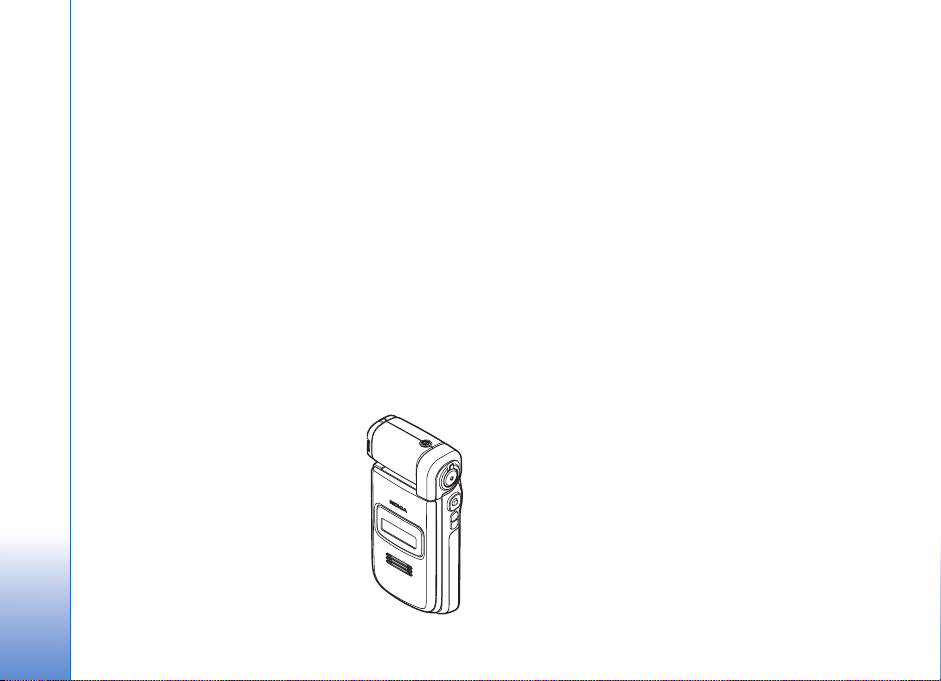
Nokia N93
Modelnummer: Nokia N93-1
Herefter kaldet Nokia N93.
Nokia N93
Tilstande
Enheden har fire mekaniske tilstande, der er optimeret
til forskellige brugssituationer: tilstand med lukket klap til
at bære telefonen, tilstand med åben klap til almindelig
mobiltelefoni, billedtilstand til optagelse af video og til at
tage billeder og visningstilstand til at få vist billeder og
videoer. Du kan skifte mellem tilstandene ved at dreje
klappen og drejeakseskærmen. Der er en kort
timeoutperiode, før en tilstand aktiveres.
Tilstand med lukket klap
Når klappen lukkes, deaktiveres
hovedskærmen, og coverskærmen
tændes. Igangværende opkald afsluttes,
medmindre højttaleren er i brug, eller der
er tilsluttet et kompatibelt headset. Se
”Coverskærm” på side 111, hvis du vil
ændre indstillingerne. Hvis du bruger
afspilleren til at lytte til et lydklip,
fortsættes afspilningen.
12
Når klappen er lukket, vises der et ur og nogle
statusoplysninger på coverskærmen. På
standbytilstandsskærmen vises ikonet for signalstyrke
og batteri, oplysninger om klokkeslæt, statusindikatorer og
navnet på den aktuelt aktive profil (hvis den ikke er
Normal) muligvis. Hvis du lytter til et lydklip på
musikafspilleren, vises der lydstyrkeindikatorer og
oplysninger om musiknumre. Brug navigeringstasten på
siden til at afspille, sætte afspilningen på pause, afspille
næste eller forrige lydklip og skrue op og ned for
lydstyrken.
Hvis du bruger Visual Radio, når klappen er lukket, vises det
visuelle indhold ikke på coverskærmen. Du kan gemme
flere forudindstillede stationer med oplysning om
stationsnavn, frekvens og placering. Disse oplysninger vises
på coverskærmen. Brug navigeringstasten på siden af
enheden til at slå lyden til og fra, skifte kanal og søge efter
nye kanaler.
Alarmer for kalenderen og uret, noter i forbindelse med
ubesvarede opkald og nye modtagne beskeder vises også.
Hvis du vil se modtagne SMS-beskeder og tekst- og
billedobjekterne i modtagne MMS-beskeder, skal du åbne
klappen og se beskeden på hovedskærmen.
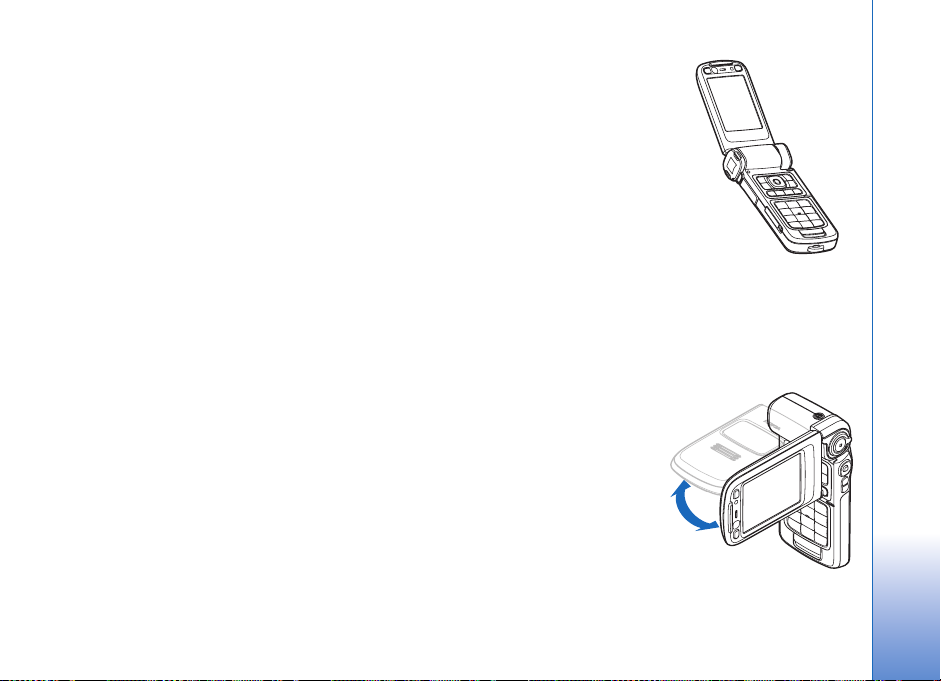
Indgående opkald angives med deres sædvanlige tone og
en note. Under indstillingerne for coverskærmen skal du
vælge Svar, når klappen åbnes for at besvare et opkald,
når du åbner klappen. Hvis der er tilsluttet et kompatibelt
headset til enheden, skal du trykke på svartasten på
headsettet. Se ”Coverskærm” på side 111, hvis du vil ændre
indstillingerne.
Hvis du vil foretage opkald eller bruge menuen, skal du
åbne klappen.
Hvis du vil bruge blitzen som lommelygte, skal du trykke på
blitztasten på siden af enheden. Du har følgende
muligheder for at bruge lommelygten:
• Tryk hurtigt på blitztasten én gang. Lommelygten
aktiveres i ca. 1,5 sekunder.
• Tryk hurtigt på blitztasten to gange. Lommelygten
aktiveres i 3 minutter, eller indtil du trykker på
blitztasten igen.
• Tryk på blitztasten, og hold den nede. Lommelygten
aktiveres og er tændt, så længe du holder tasten nede,
eller indtil timeoutperioden på 3 minutter er gået.
Tilstand med åben klap
Når du åbner klappen,
aktiveres tilstanden med åben
klap automatisk:
Hovedskærmen tændes,
tastaturet er tilgængeligt, og
du kan få adgang til menuen.
Rul i menuen.
Tilstanden med åben klap aktiveres, selvom klappen ikke er
helt åben. Klappen kan åbnes næsten 160 grader som vist
på billedet. Forsøg ikke at åbne klappen yderligere.
Billedtilstand
Når du åbner klappen op til
90 grader, skal du holde
enheden med siden til og
dreje klappen ned, så
hovedskærmen vender ind
mod dig. Det aktiverer
billedtilstanden.
Hovedkameraet aktiveres,
og du kan se det billede,
som skal tages.
Nokia N93
13
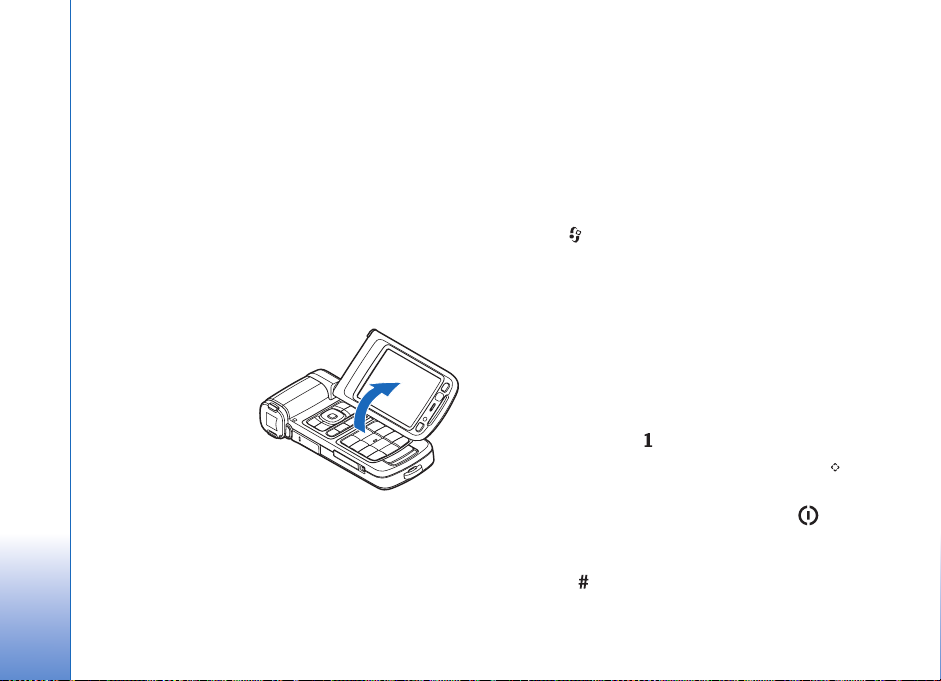
I billedtilstand kan du optage videoer og tage billeder.
Se ”Kamera” på side 26.
I billedtilstand er det numeriske tastatur ikke aktivt. Du
kan bruge udløsertasten (optagelsestasten), zoomtasten,
navigeringstasten på siden, kameratilstandstasten og
Nokia N93
blitztasten (de er alle placeret på siden af enheden),
tænd/sluk-tasten og valgtasterne til landskabstilstand ved
siden af hovedskærmen.
Visningstilstand
Når du løfter i siden af drejeakseskærmen, når klappen er
lukket, aktiveres visningstilstanden.
Brug visningstilstanden
til at gøre følgende:
• Se billeder.
• Aktivere billeder og
film fra galleriet for
at se diasshow.
• Foretage håndfri
videoopkald og
sende direkte video
under et videoopkald. Justere vinklen på skærmen for
at opnå en optimal vinkel for det sekundære kamera.
Genveje
Brug genveje for at udnytte enheden optimalt. Yderligere
oplysninger om de enkelte funktioner finder du i de
relevante afsnit i denne brugervejledning.
Standbytilstand
Hvis du vil skifte mellem åbne programmer, skal du trykke
på og holde nede og derefter vælge et program. Hvis der
mangler hukommelse, lukker enheden muligvis nogle
programmer. Enheden gemmer alle ikke-gemte data, før et
program lukkes.
Når der kører programmer i baggrunden, øges brugen af
batteriets strøm, og dets levetid reduceres.
Du starter kameraet ved at trykke udløsertasten
(optagelsestasten) helt ned i billedtilstand.
Hvis du vil ringe til telefonsvareren (netværkstjeneste), skal
du trykke på og holde nede.
Du åbner multimedieprogrammer ved at trykke på og
holde den nede. Se ”Multimedietast” på side 110.
Hvis du vil skifte profil, skal du først trykke på og
derefter vælge en profil.
Du kan skifte mellem profilerne Normal og Lydløs ved
at trykke på og holde den nede. Hvis du har to
telefonlinjer, skifter denne handling mellem de to linjer.
14
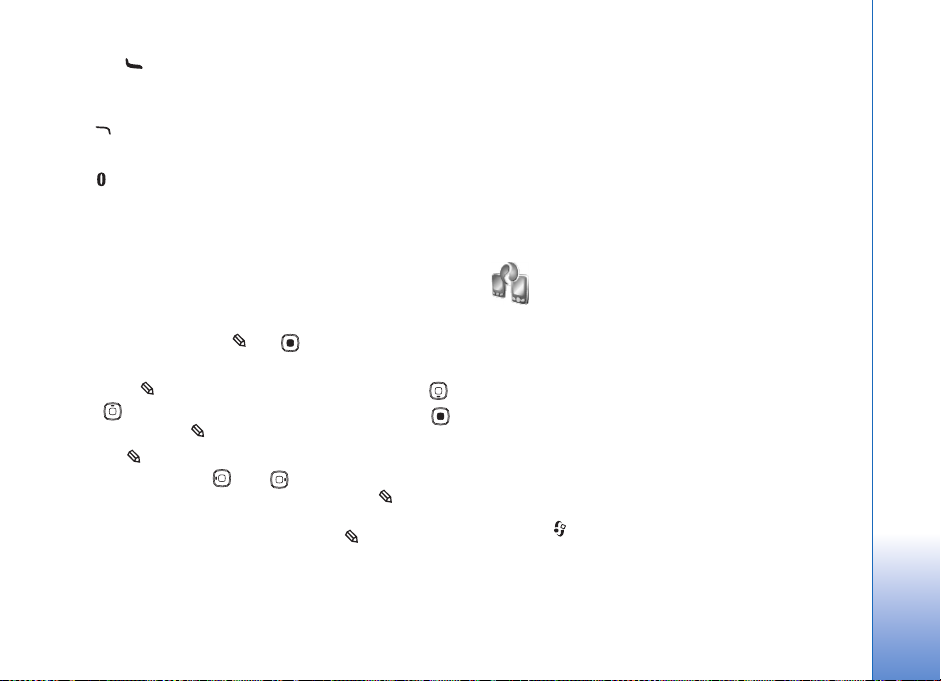
Tryk på for at åbne listen over de seneste udgående
opkald.
Hvis du vil bruge stemmekommandoer, skal du trykke
på og holde den nede.
Du kan oprette forbindelse til Tjenester ved at trykke
på og holde den nede. Se ”Tjenester” på side 75.
Du finder yderligere oplysninger om genveje, der er
tilgængelige i standbytilstand, under ”Tilstanden Aktiv
standby” på side 108.
Redigering af tekst og lister
Hvis du vil markere et element på en liste, skal du rulle til
elementet og trykke på og samtidig.
Hvis du vil markere flere elementer på en liste, skal du
trykke på og holde den nede, mens du trykker på
eller . Når du vil afslutte markeringen, skal du slippe
og derefter slippe .
Tryk på , og hold den nede for at vælge bogstaver og
ord. Tryk samtidig på eller for at markere tekst. Du
kan kopiere teksten til udklipsholderen, mens stadig
holdes nede, ved at vælge Kopiér. Hvis du vil indsætte
teksten i et dokument, skal du trykke på , holde den
nede og vælge Sæt ind.
Indstillinger
Normalt er indstillinger for MMS, GPRS, streaming
og det mobile internet automatisk konfigureret på
Nokia-enheden. Indstillingerne er baseret på oplysninger
fra din tjenesteudbyder. Der er muligvis allerede installeret
indstillinger fra din tjenesteudbyder på enheden, eller
måske har du modtaget indstillingerne fra
tjenesteudbyderen i en speciel SMS-besked.
Overførsel af indhold fra en anden enhed
Du kan kopiere indhold, f.eks. kontakter og kalenderposter,
fra en kompatibel Nokia-enhed til din Nokia-enhed via en
Bluetooth-forbindelse eller en infrarød forbindelse. Den
type indhold, der kan kopieres, afhænger af
telefonmodellen.
Du kan indsætte dit SIM-kort i en anden enhed. Når
Nokia-enheden tændes uden et SIM-kort, aktiveres
profilen Offline automatisk.
Overførsel af indhold
1 Tryk på , og vælg Værktøjer > Flyt data.
2 Vælg Fortsæt i visningen med oplysninger.
3 Vælg, om du vil bruge en Bluetooth-forbindelse eller
en infrarød forbindelse til at overføre data med. Begge
enheder skal understøtte den valgte forbindelsestype.
Nokia N93
15
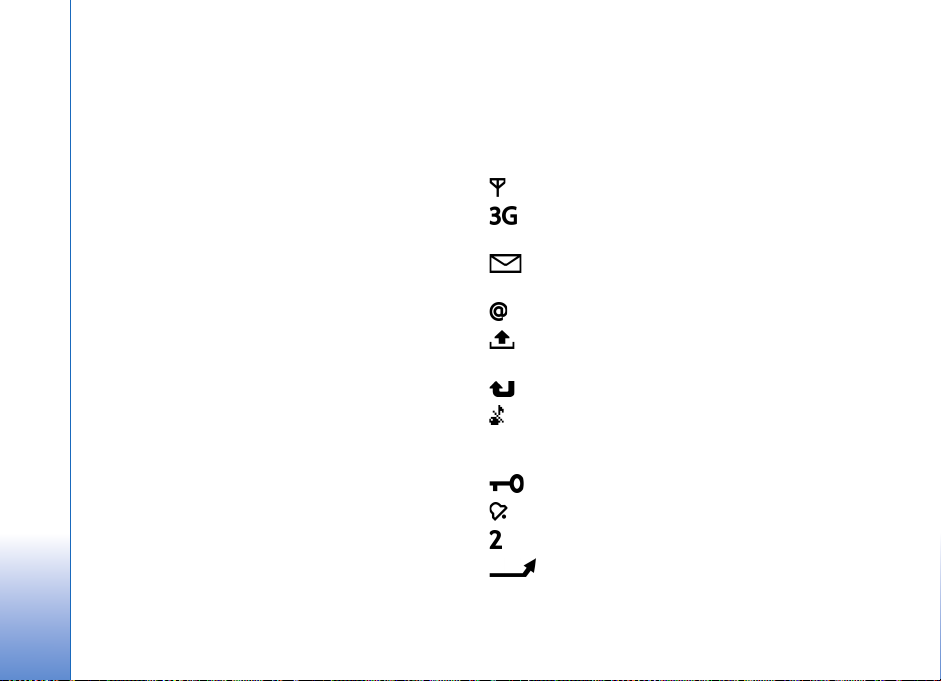
4 Hvis du vælger en Bluetooth-forbindelse, skal du
vælge Fortsæt for at få din Nokia-enhed til at søge
efter Bluetooth-enheder. Vælg den anden enhed på
listen. Du bliver bedt om at indtaste en adgangskode
Nokia N93
på din Nokia-enhed. Indtast en kode (1-16 cifre), og
vælg OK. Indtast den samme kode på den anden
enhed, og vælg OK. Enhederne er nu forbundet (der er
oprettet en binding mellem dem). Se ”Binding af
enheder” på side 91.
På nogle telefonmodeller sendes Flyt data til den
anden enhed som en besked. Åbn beskeden for at
installere Flyt data på den anden enhed, og følg
vejledningen på skærmen.
Hvis du vælger en infrarød forbindelse, skal du oprette
forbindelse mellem de to enheder. Se ”Infrarød
forbindelse” på side 92.
5 På din Nokia-enhed skal du vælge det indhold, der
skal kopieres fra den anden enhed.
Indholdet kopieres fra hukommelsen og det kompatible
hukommelseskort (hvis der er indsat et hukommelseskort)
på den anden enhed til den tilsvarende placering på din
Nokia-enhed og hukommelseskortet (hvis der er indsat
ét). Varigheden af kopieringen afhænger af den mængde
data, der skal overføres. Du kan annullere kopieringen og
fortsætte senere.
Hvis du vil have vist logoplysninger om en tidligere
overførsel, skal du vælge Overførs.log i hovedvisningen.
Hvis du vil have vist de enheder, du har kopieret
eller overført data fra, skal du vælge Telefoner i
hovedvisningen.
Vigtige ikoner
Enheden bruges i et GSM-netværk.
Enheden bruges i et UMTS-netværk
(netværkstjeneste).
Du har en eller flere ulæste beskeder i mappen
Indbakke i Beskeder.
Du har modtaget e-mail i fjernpostkassen.
Der er beskeder, som venter på at blive sendt, i
mappen Udbakke.
Du har ubesvarede opkald.
Vises, hvis Ringetype er sat til Lydløs, og Tone ved
besked, Chatbeskedsignal og Tone ved e-mail er sat
til Fra.
Telefonens tastatur er låst.
Du har en aktiv alarm.
Den anden telefonlinje er i brug (netværkstjeneste).
Alle opkald til enheden viderestilles til et andet
nummer. Hvis du har to telefonlinjer (netværkstjeneste), er
16
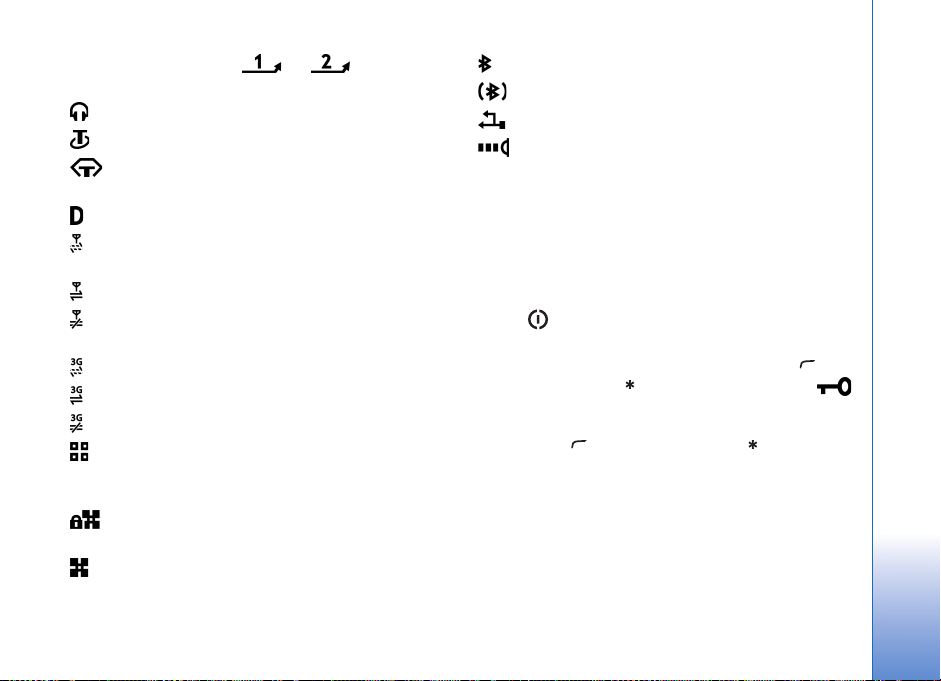
ikonet for den første linje og for den anden
linje.
Der er tilsluttet et kompatibelt headset til enheden.
Der er tilsluttet en kompatibel teleslynge til enheden.
Der er tilsluttet en kompatibel teksttelefon til
enheden.
Et dataopkald er aktivt.
En GPRS- eller EDGE-pakkedataforbindelse er
tilgængelig.
En GPRS- eller EDGE-pakkedataforbindelse er aktiv.
En GPRS- eller EDGE-pakkedataforbindelse er i
venteposition.
En UMTS-pakkedataforbindelse er tilgængelig.
En UMTS-pakkedataforbindelse er aktiv.
En UMTS-pakkedataforbindelse er i venteposition.
Du har indstillet enheden til at scanne (søge) efter
trådløse LAN-netværk, og der er et tilgængeligt trådløst
LAN-netværk. Se ”Trådløst LAN” på side 116.
En trådløs LAN-forbindelse er aktiv på et netværk
med kryptering.
En trådløs LAN-forbindelse er aktiv på et netværk uden
kryptering.
Bluetooth er slået til.
Der overføres data via en Bluetooth-forbindelse.
En USB-forbindelse er aktiv.
En infrarød forbindelse er aktiv. Hvis ikonet blinker,
forsøger enheden at oprette forbindelse til den anden
enhed, eller også er forbindelsen mistet.
Tastaturlås (tastelås)
Brug tastaturlåsen til at forhindre, at der utilsigtet trykkes
på en tast.
Tryk på for at slå skærmens lys til, når tastaturlåsen er
slået til.
• Hvis du vil låse tastaturet, skal du trykke på og
derefter trykke på . Når tasterne er låst, vises
på skærmen.
• Du kan låse tastaturet op, når klappen er åben, ved at
trykke på og derefter trykke på .
• Du kan låse tastaturet op, når klappen er lukket, ved at
trykke på kameratilstandstasten og holde den nede.
Når tastaturlåsen er aktiveret, er det muligt at ringe til
det officielle alarmnummer, der er indkodet i enhedens
hukommelse.
Nokia N93
17
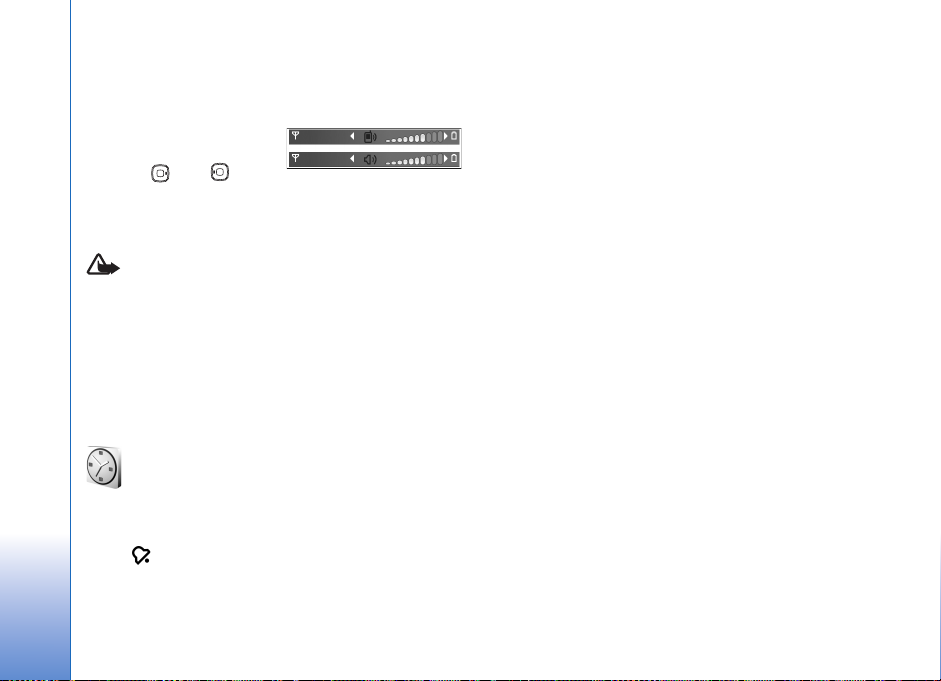
Lydstyrke og indbyggede højttalere
Når du har et aktivt opkald
eller lytter til en lyd, skal du
Nokia N93
trykke på eller for at
øge eller mindske lydstyrken.
Ved hjælp af den indbyggede højttaler kan du tale og lytte
fra kort afstand uden at skulle holde enheden op til øret.
Advarsel! Hold ikke enheden tæt på øret, når
højttaleren bruges, da lydstyrken kan være særdeles
høj.
Hvis du vil bruge højttaleren under et opkald, skal du
vælge Valg > Aktivér højttaler.
Hvis du vil slå højttaleren fra, skal du vælge Valg >
Aktivér håndsæt.
Ur
Vælg programmet Ur. Du kan indstille en ny alarm ved
at vælge Valg > Indstil alarm. Når alarmen er aktiv, vises
ikonet .
Hvis du vil slå alarmen fra, skal du vælge Stop, og hvis du
vil udsætte alarmen i 5 minutter, skal du vælge Udsæt.
Hvis alarmtiden nås, mens enheden er slukket, tænder den
automatisk og begynder at afspille alarmtonen. Når du
vælger Stop, bliver du spurgt om, hvorvidt du vil aktivere
enheden til opkald. Vælg Nej for at slukke enheden, eller
vælg Ja for at foretage og modtage opkald. Vælg ikke Ja,
når brug af den trådløse telefon kan forårsage interferens
eller være farlig.
Hvis du vil annullere en alarm, skal du vælge Ur > Valg >
Fjern alarm.
Urindstillinger
Hvis du vil ændre urindstillinger, skal du vælge Ur > Valg >
Indstillinger.
Du kan ændre klokkeslættet eller datoen ved at vælge Tid
eller Dato.
Hvis du vil ændre det ur, der vises i standbytilstand, skal du
vælge Urtype > Analogt eller Digitalt.
Hvis du vil tillade, at mobiltelefonnetværket opdaterer
oplysninger om klokkeslæt, dato og tidszone på enheden
(netværkstjeneste), skal du vælge Netværksoperatørtid >
Automatisk opdatering.
Du kan ændre alarmtonen ved at vælge Alarmtone.
18
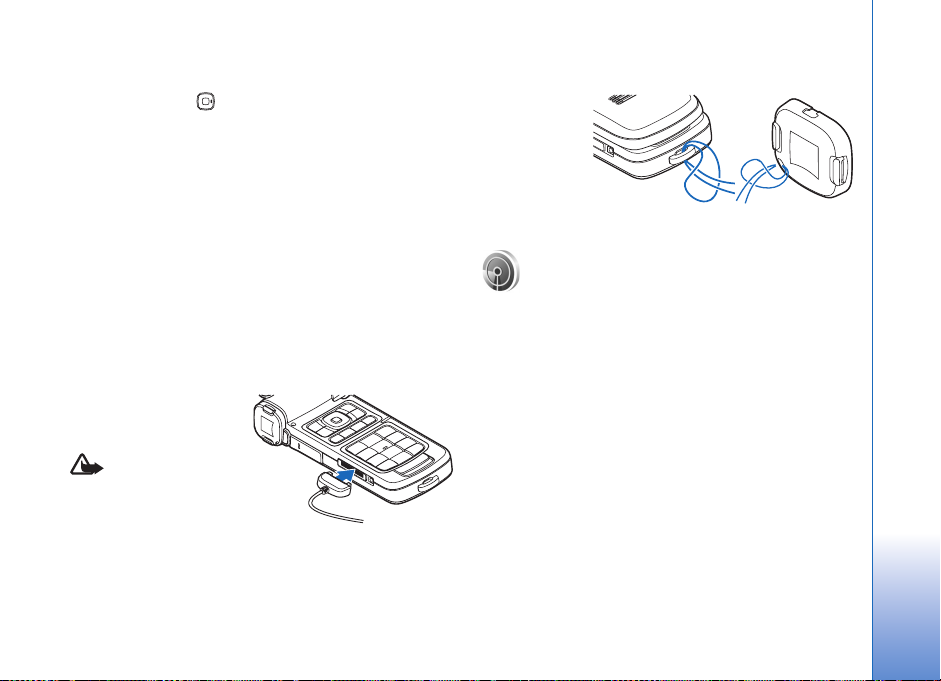
Verdensur
Åbn Ur, og tryk på for at åbne visningen Verdensur.
I visningen Verdensur kan du se klokkeslættet i forskellige
byer.
Du kan tilføje byer på listen ved at vælge Valg > Tilføj by.
Du kan højst tilføje 15 byer på listen.
Hvis du vil angive den by, du befinder dig i for øjeblikket,
skal du rulle til en by og vælge Valg > Aktuel by. Byen
vises i hovedvisningen i Ur, og klokkeslættet på enheden
ændres i overensstemmelse med den valgte by. Kontrollér,
at klokkeslættet er korrekt og passer til den tidszone, du
er i.
Headset
Tilslut et kompatibelt
headset til enhedens
TM
Pop-Port
bruger headsettet,
nedsættes evnen til at
høre lyde udefra. Brug ikke
headsettet, hvor det kan være til fare for din sikkerhed.
-stik.
Advarsel! Når du
Håndleds- og linsedækselrem
Før remmene
igennem
hullerne som
vist, og spænd
dem til.
Trådløst LAN
Enheden understøtter trådløst LAN (trådløst
lokalnetværk). Med trådløst LAN kan du oprette
forbindelse til internettet og til kompatible enheder med
trådløst LAN. Du kan få oplysninger om brug af din enhed
i et hjemmenetværk under ”Hjemmenetværk” på side 20.
Hvis du vil bruge trådløst LAN, skal der være et
tilgængeligt trådløst LAN-netværk på det sted, du
befinder dig, og der skal være oprettet forbindelse mellem
enheden og det trådløse LAN-netværk.
I nogle lande, f.eks. Frankrig, er der begrænsninger i
forbindelse med brugen af trådløse netværk (WLAN).
Spørg de lokale myndigheder, hvis du ønsker yderligere
oplysninger.
Nokia N93
19
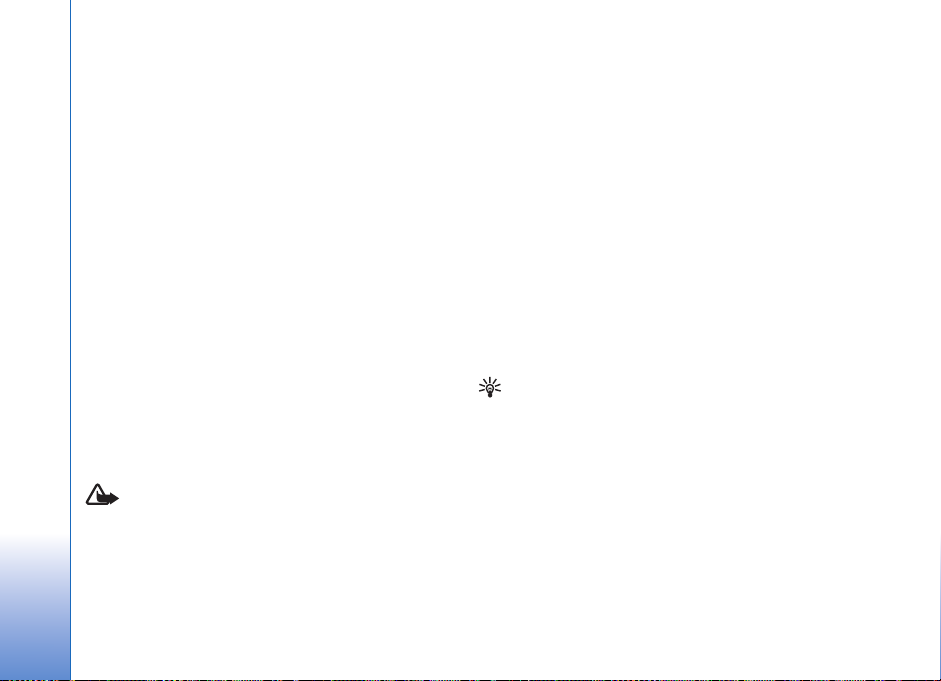
Funktioner, der bruger trådløst LAN eller tillader, at
sådanne funktioner kører i baggrunden, mens der bruges
andre funktioner, øger brugen af batteristrøm og
reducerer batteriets levetid.
Enheden understøtter følgende funktioner til trådløst
Nokia N93
LAN:
• Standarden IEEE 802.11b/g
• Drift med en frekvens på 2,4 GHz
• Krypteringsmetoderne WEP (wired equivalent
privacy) med nøgler på op til 128 bit, Wi-Fi-beskyttet
adgang (WPA) og 802.1x. Disse funktioner kan kun
anvendes, hvis de understøttes af netværket.
Trådløse LAN-forbindelser
Hvis du vil bruge trådløst LAN, skal du oprette et
internetadgangspunkt (IAP) i et trådløst LAN-netværk.
Brug adgangspunktet til programmer, der kræver
forbindelse til internettet. Se afsnittet om trådløse LANadgangspunkter i vejledningen til yderligere
programmer.
Vigtigt! Aktiver altid en af de tilgængelige
krypteringsmetoder for at øge sikkerheden ved den
trådløse netværksforbindelse. Brug af kryptering
nedsætter risikoen for uvedkommende adgang til dine
data.
Der er oprettet en trådløs LAN-forbindelse, når du har
oprettet en dataforbindelse via et internetadgangspunkt i
et trådløst LAN. Den aktive, trådløse LAN-forbindelse
afbrydes, når dataforbindelsen afbrydes. Oplysninger om,
hvordan du afbryder forbindelsen, finder du under
”Forbindelsesstyring” på side 97.
Du kan bruge trådløst LAN under et taleopkald, eller når
pakkedata er aktiv. Du kan kun have forbindelse til én
trådløs LAN-adgangspunktsenhed ad gangen, men mange
programmer kan bruge en og samme trådløse LANforbindelse.
Når du aktiverer Offline, kan du stadig bruge trådløst LAN
(hvis det er tilgængeligt). Husk at overholde alle gældende
sikkerhedskrav, når du opretter og bruger en trådløs LANforbindelse.
Tip! Hvis du vil kontrollere den entydige MAC-adresse
(Media Access Control), som identificerer din enhed,
skal du indtaste *#62209526# i standbytilstand.
Oplysninger om WLAN-guiden finder du i afsnittet om
WLAN-guiden i vejledningen til yderligere programmer.
Hjemmenetværk
Din enhed er kompatibel med UPnP. Hvis du bruger en
adgangspunktsenhed til trådløst LAN, kan du oprette et
hjemmenetværk og oprette forbindelse mellem kompatible
UPnP-enheder, der understøtter trådløst LAN, og
20
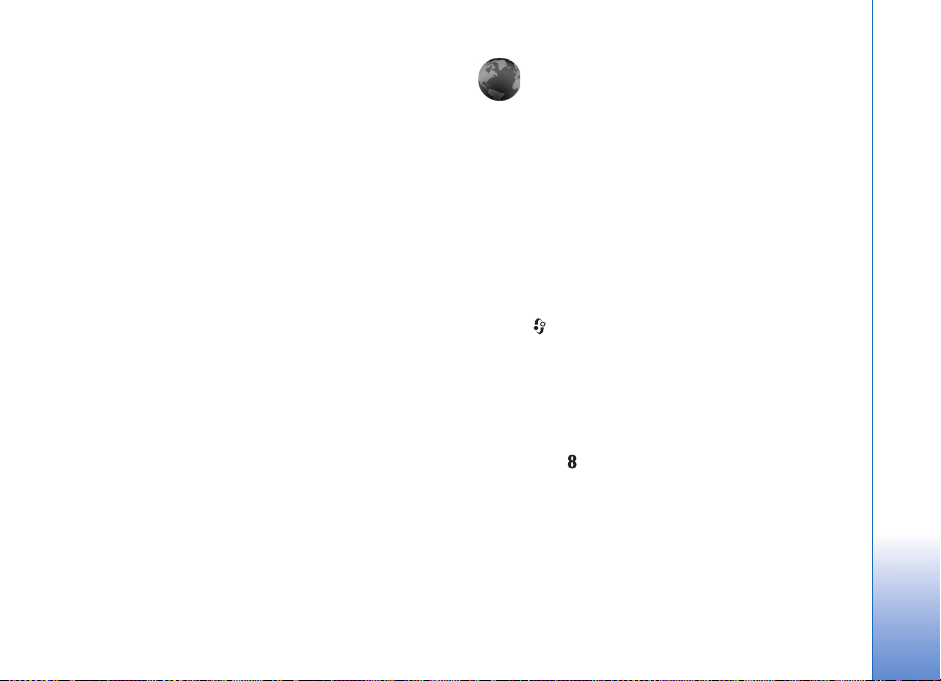
netværket, f.eks. din Nokia-enhed, en kompatibel pc, en
kompatibel printer og et kompatibelt lydsystem eller et tv,
eller et lydsystem eller tv udstyret med en kompatibel
trådløs multimediemodtager.
Når du har konfigureret hjemmenetværket, kan du kopiere,
se og afspille kompatible mediefiler og udskrive billeder i
Galleri på de andre tilsluttede kompatible enheder. Du kan
f.eks. se billeder, der er gemt på din Nokia-enhed, på et
kompatibelt tv. Se ”Hjemmenetværk” på side 93 og
”Billedudskrivning” på side 45.
Hvis du oprette et hjemmenetværk i det trådløse
LAN-netværk, skal du først oprette og konfigurere et
internetadgangspunkt for det trådløse LAN-netværk og
derefter konfigurere enhederne. På Nokia-enheden skal du
konfigurere indstillingerne i Hjem.netv.. Hvis du vil oprette
forbindelse mellem en kompatibel pc og
hjemmenetværket, skal du på pc'en installere Media
Server-softwaren fra den dvd-rom, der fulgte med
Nokia-enheden.
Når du har fuldført den nødvendige konfiguration af alle
enheder, der er tilsluttet netværket, er du klar til at bruge
Hjem.netv. til at dele mediefiler. Se ”Visning af mediefiler”
på side 95.
Internetbrowser
Forskellige tjenesteudbydere vedligeholder sider, der er
specielt designet til mobilenheder. Disse sider bruger WML
(Wireless Markup Language), XHTML (Extensible
Hypertext Markup Language) eller HTML (Hypertext
Markup Language).
Du kan få oplysninger om de tilgængelige tjenester, priser
og gebyrer hos din tjenesteudbyder. Tjenesteudbyderne
kan også give dig vejledning i, hvordan du bruger deres
tjenester.
Tryk på , og vælg Internet > Internet.
Med denne ekstra browser kan du få vist almindelige
internetsider, zoome ind på og ud fra en side (minikort), få
vist internetsider, der kun indeholder tekst, i smalt format,
så teksten ombrydes, og læse indhold fra kilder og blogs.
Du kan slå minikortet til eller fra for den aktuelle side ved
at trykke på . Når minikortet er slået til, vises der en
oversigt over hele siden, når du navigerer rundt på siden.
Se også ”Adgangspunkt til internettet” på side 75.
Nokia N93
21
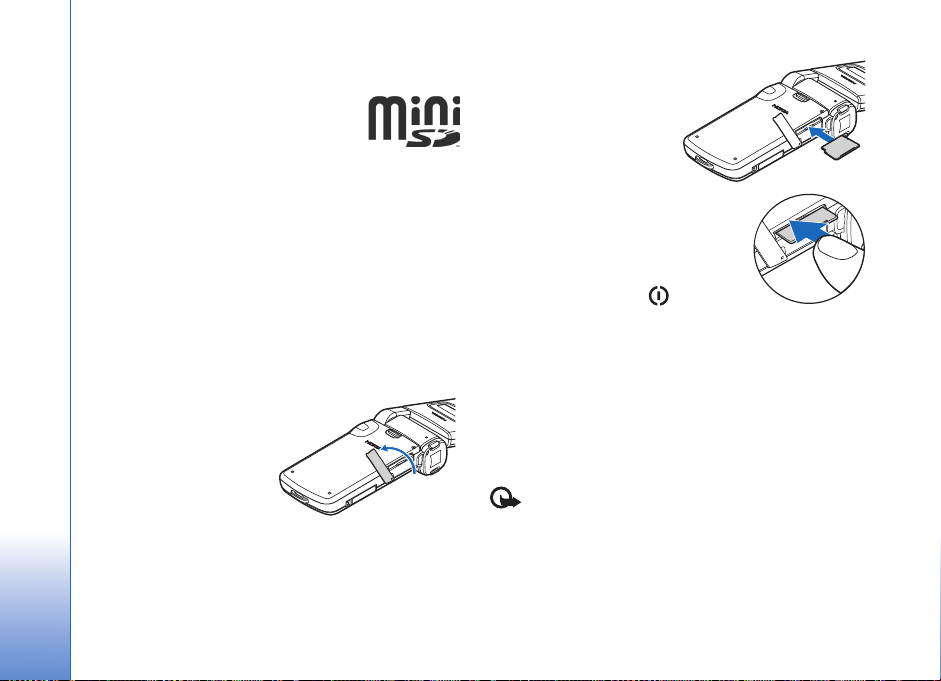
Hukommelseskort
Du kan indsætte et kompatibelt miniSDkort og bruge det som ekstra
hukommelseskapacitet for at frigøre
Nokia N93
hukommelse på enheden. Du kan også
oprette sikkerhedskopier af oplysninger fra enheden
på hukommelseskortet.
Brug kun kompatible miniSD-kort med denne enhed.
Andre hukommelseskort som f.eks. Reduced Size
MultiMediaCards passer ikke i kortholderen og er ikke
kompatible med denne enhed. Hvis der bruges et ikkekompatibelt hukommelseskort, kan det beskadige såvel
hukommelseskortet som enheden, og data, der gemmes
på det ikke-kompatible kort, kan blive ødelagt.
Opbevar alle hukommelseskort utilgængeligt for børn.
Indsætning af
hukommelseskortet
1 Hvis du vil åbne
dækslet til slidsen til
hukommelseskortet,
skal du dreje det udad
i retning mod uret.
2 Indsæt
hukommelseskortet
i slidsen. Sørg for, at
kortets kontaktområde
vender opad.
3 Skub kortet ind. Kortet
er på plads, når du hører et klik.
4 Luk dækslet.
Udtagning af hukommelseskortet
1 Inden du tager hukommelseskortet
ud, skal du trykke på og vælge
Tag hukom.kort ud. Alle
programmer lukkes.
2 Når Fjern hukommelseskortet, og tryk på OK vises,
skal du åbne dækslet til slidsen til hukommelseskortet.
3 Tryk på hukommelseskortet for at frigøre det fra
holderen.
4 Tag hukommelseskortet ud. Hvis enheden er tændt,
vælger du OK, når du bliver bedt om at bekræfte
udtagningen.
Vigtigt! Fjern ikke hukommelseskortet midt under
en handling, når der oprettes adgang til kortet. Hvis du
fjerner kortet midt under en handling, kan det beskadige
såvel hukommelseskortet som enheden, og de data, der er
gemt på kortet, kan blive beskadiget.
22
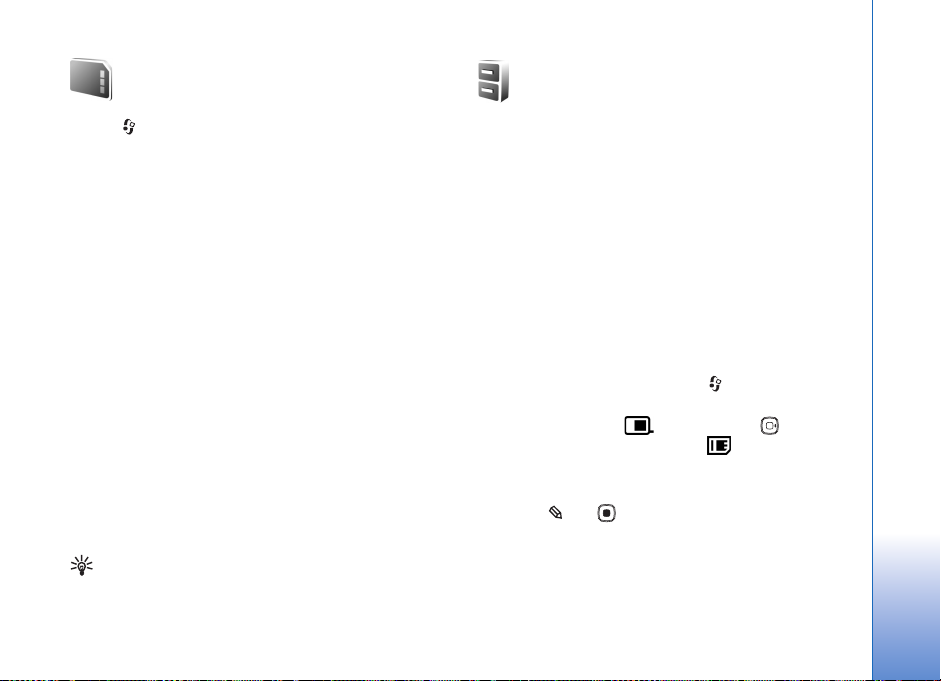
Hukommelseskortværktøj
Filstyring
Tryk på , og vælg Værktøjer > Hukom.. Du kan
bruge et kompatibelt miniSD-kort som ekstra
hukommelseskapacitet og til sikkerhedskopiering af
oplysninger fra enhedens hukommelse.
Du kan sikkerhedskopiere oplysninger fra enhedens
hukommelse til et hukommelseskort ved at vælge Valg >
Sik.kopiér tlf.huk.
Hvis du vil gendanne oplysninger fra hukommelseskortet
til enhedshukommelsen, skal du vælge Valg > Gendan fra
kort.
Formatering af et hukommelseskort
Når et hukommelseskort formateres, går alle data på kortet
tabt.
Nogle hukommelseskort er formateret på forhånd, mens
andre skal formateres. Spørg forhandleren for at finde ud
af, om du skal formatere hukommelseskortet, før du kan
bruge det.
Hvis du vil formatere et hukommelseskort, skal du vælge
Valg > Formatér hu.kort. Vælg Ja for at bekræfte.
Tip! Brug Nokia-enheden til at formatere alle nye
miniSD-kort for at opnå optimal ydeevne.
Mange af enhedens funktioner bruger hukommelsen til at
gemme data i, f.eks. kontakter, beskeder, billeder, videoer,
ringetoner, kalendernoter, dokumenter og hentede
programmer. Mængden af ledig hukommelse afhænger
af, hvor mange data der allerede er gemt i enhedens
hukommelse.
Du kan bruge et kompatibelt miniSD-kort som ekstra
lagerplads. Der kan skrives på hukommelseskort et
ubegrænset antal gange, og dermed kan du slette gamle
oplysninger og gemme nye data på et hukommelseskort.
Hvis du vil gennemse filer og mapper i
enhedshukommelsen eller på et hukommelseskort (hvis
der er indsat ét), skal du trykke på og vælge
Værktøjer > Filstyring. Visningen for
enhedshukommelsen ( ) åbnes. Tryk på for at åbne
visningen for hukommelseskortet ( ), hvis den er
tilgængelig.
Hvis du vil flytte eller kopiere filer til en mappe, skal du
trykke på og samtidig for at markere en fil og
derefter vælge Valg > Flyt til mappe eller Kopiér til
mappe.
Nokia N93
23
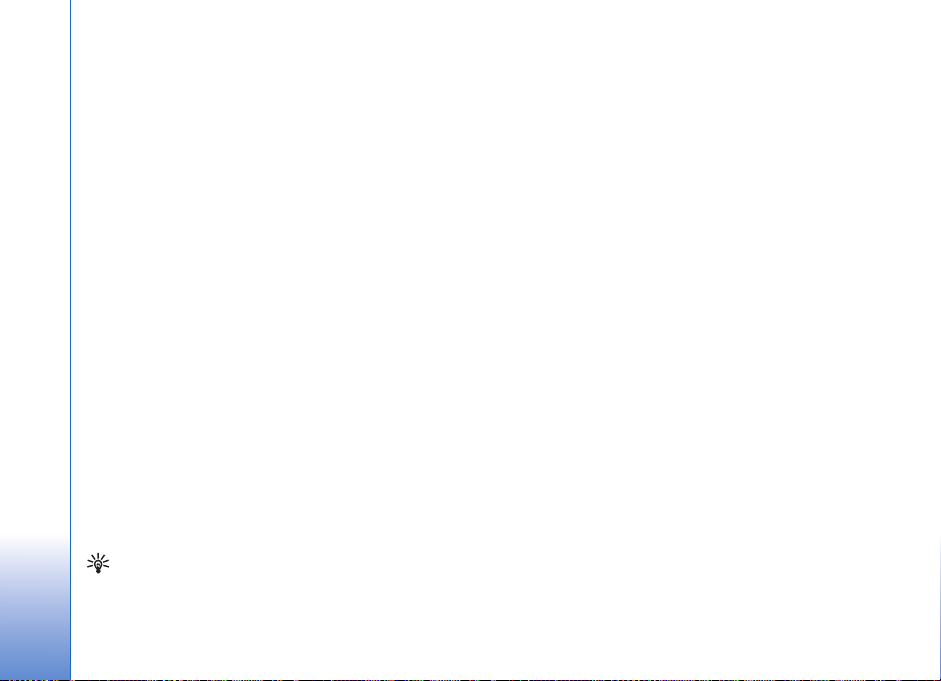
Hvis du vil finde en fil, skal du vælge Valg > Søg og
vælge den hukommelse, du vil søge i. Indtast en
søgetekst, der matcher filnavnet.
Visning af hukommelsesforbrug
Nokia N93
Hvis du vil have vist, hvilke typer data du har på
enheden, og se, hvor meget hukommelse de forskellige
datatyper optager, skal du vælge Valg >
Hukommelsesdetal.. Den samlede mængde ledig
hukommelse kan ses i Ledig hukom..
Ikke nok ledig hukommelse – frigørelse af hukommelse
Enheden giver dig besked, hvis der ikke er nok ledig plads
i enhedens hukommelse eller på hukommelseskortet.
Du kan frigøre hukommelse på enheden ved at overføre
data til et kompatibelt hukommelseskort (hvis du har ét).
Markér de filer, der skal flyttes, vælg Flyt til mappe >
Hukommelseskort, og vælg en mappe.
Du kan også overføre mediefiler til eksempelvis en
kompatibel pc ved at bruge overførselsfunktionen i
Galleri. Se ”Sikkerhedskopier” på side 46.
Tip! Brug Nokia Phone Browser i Nokia PC Suite til
at få vist de forskellige hukommelser på enheden og
til at overføre data.
Hvis du vil fjerne data og på den måde frigøre hukommelse,
skal du bruge Filstyring eller gå til det pågældende
program. Du kan f.eks. fjerne følgende:
• Beskeder fra mapperne Indbakke, Kladder og Sendt i
Beskeder
• Hentede e-mail-beskeder fra enhedshukommelsen
• Gemte internetsider
• Gemte billeder, video- eller lydfiler
• Kontaktoplysninger
• Kalendernoter
• Overførte programmer. Se også ”Programstyring”
på side 122.
• Andre data, som du ikke længere har brug for.
Når du installerer programmer på et kompatibelt
hukommelseskort, forbliver installationsfilerne (.sis) i
enhedens hukommelse. Filerne kan bruge store mængder
hukommelse og forhindre dig i at gemme andre filer. For at
bevare en tilstrækkelig mængde hukommelse kan du bruge
Nokia PC Suite til at sikkerhedskopiere installationsfiler på
en kompatibel pc og derefter bruge filstyring til at fjerne
installationsfilerne fra enhedens hukommelse. Hvis .sisfilen er en vedhæftet fil i en besked, skal du slette beskeden
fra beskedindbakken.
24
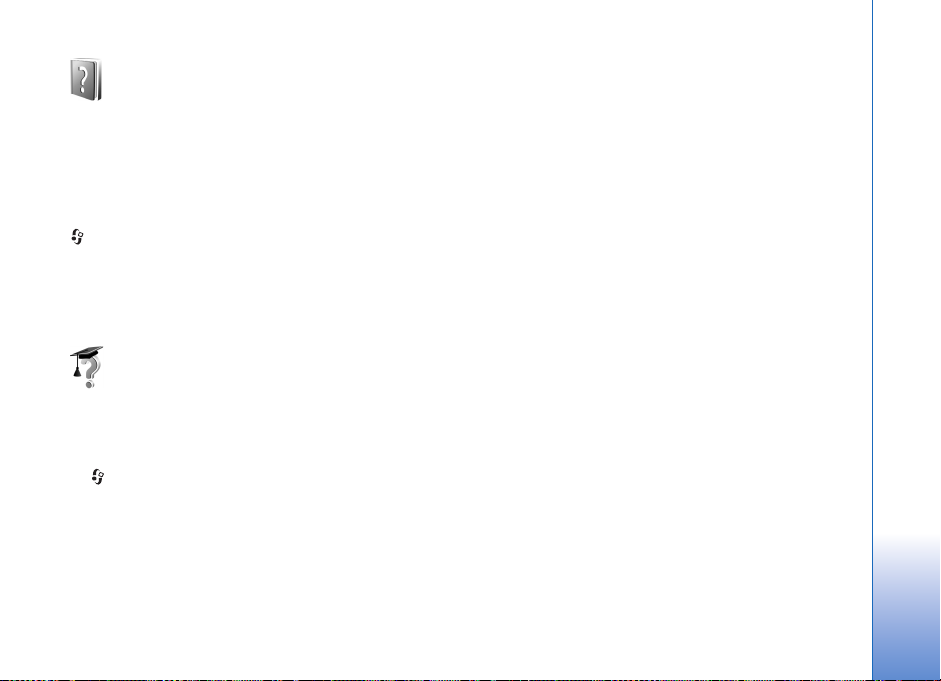
Hjælp
Enheden har kontekstafhængig hjælp. Når et program er
åbent, skal du vælge Valg > Hjælp for at få adgang til
Hjælp fra den aktuelle visning.
Når du læser vejledningen, kan du skifte mellem Hjælp og
det program, der er åbent i baggrunden, ved at trykke på
og holde den nede.
Du kan åbne Hjælp fra hovedmenuen ved at vælge
Værktøjer > Hjælp. Vælg det ønskede program for at
få vist emnerne i Hjælp.
Selvstudie
Med selvstudiet kan du få oplysninger om nogle af
funktionerne i din enhed, og hvordan du bruger dem. Du
kan få adgang til selvstudiet fra menuen ved at trykke
på og vælge Personlig > Selvstudie. Herefter kan du
åbne den ønskede sektion.
Nokia N93
25
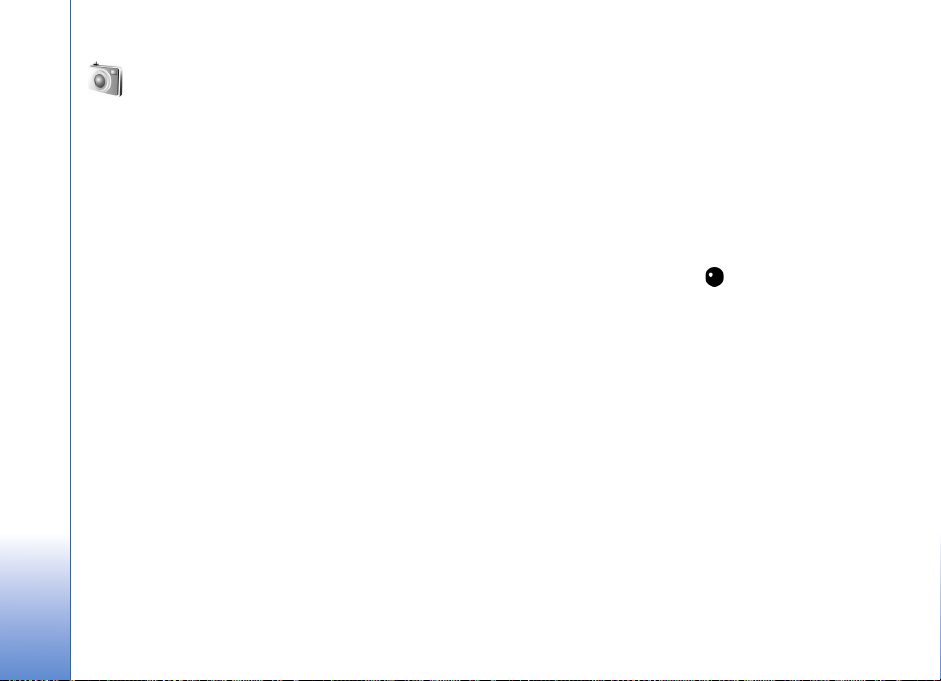
Kamera
26
Kamera
Nokia N93-enheden har to kameraer, et kamera med høj
opløsning på siden af enheden (hovedkameraet) og et
kamera med en lavere opløsning over hovedskærmen (det
sekundære kamera). Begge kameraer kan bruges til at
tage stillbilleder og optage video i portræt- og
landskabstilstand.
Nokia N93-enheden understøtter en opløsning ved
billedoptagelse på 2048 x 1536 pixel, når hovedkameraet
bruges. Billedopløsningen kan se anderledes ud i disse
materialer.
Billederne og videoklippene gemmes automatisk i mappen
Bill. og video i Galleri. Kameraerne tager .jpg-billeder.
Videoklip optages i .mp4-filformatet eller i 3GPPfilformatet som filtype .3gp (tilstande til Deling). Se
”Videoindstillinger” på side 27.
Du kan sende billeder eller videoklip i en MMS-besked,
som en vedhæftet fil eller vha. en Bluetooth-forbindelse.
Videooptagelse
Du aktiverer hovedkameraet ved at dreje skærmen, så den
er i billedtilstand. Hvis kameraet er i billedtilstand, skal du
bruge kameratilstandstasten eller vælge Valg > Skift til
videotilstand for at skifte til videotilstand.
Tryk på udløsertasten (optagelsestasten) for at starte
optagelsen. Ikonet for optagelse vises, og der lyder en
tone. Den røde optagelsesindikator lyser, hvilket angiver, at
der optages video.
1 Du kan til enhver tid stoppe optagelsen ved at trykke på
udløsertasten.
2 Du kan stoppe optagelsen midlertidigt ved at vælge
Pause. Vælg Fortsæt for at genoptage optagelsen.
Videoklippet gemmes automatisk i Bill. og video i
Galleri. Se ”Galleri” på side 33.
Hvis du vil justere belysning og farve, før du optager en
video i billedtilstand, skal du rulle gennem værktøjslinjen.
Se ”Opsætningsindstillinger – tilpasning af farve og
belysning” på side 31 og ”Optagelsestilstande” på side 32.
Hvis du vil zoome ind på eller ud fra motivet (kontinuerlig
3x optisk zoom og op til 20x digital zoom), skal du bruge
zoomtasten på siden af enheden.
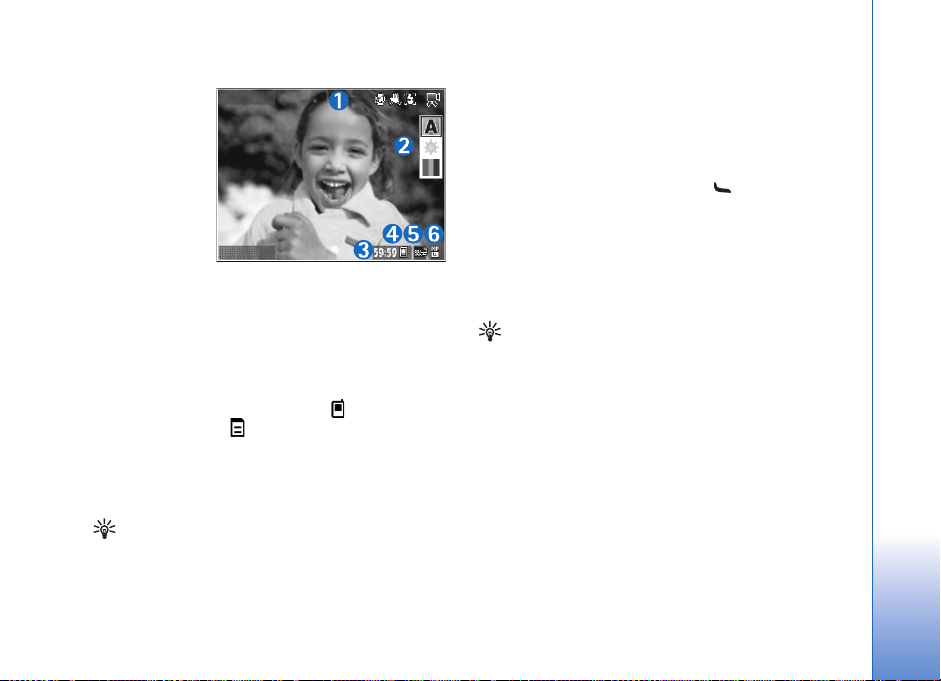
Der vises følgende i videosøgeren:
• Statusikoner (1)
for deaktivering
af lyd, brug af
stabilisering,
tilstanden med
videolys og den
aktuelle
optagelsestilstand.
• Værktøjslinjen
(2), som du kan rulle gennem inden optagelsen for at
vælge optagelsestilstand, hvidbalance og farvetone
(værktøjslinjen bliver ikke vist under optagelsen).
• Den samlede tilgængelige optagelsestid (3). Når du
optager video, viser ikonet for varighed af den aktuelle
video også den forløbne og resterende tid.
• Ikoner (4) for enhedshukommelsen ( ) og
hukommelseskortet ( ) viser, hvor videoerne gemmes.
• Ikoner for videokvalitet (5) viser, om videokvaliteten
er Tv (høj), TV (normal), Håndsæt (høj), Håndsæt
(normal) eller Deling.
• Videofiltype (6).
Tip! Vælg Valg > Slå ikoner til for at få vist alle
ikoner i søgeren, eller vælg Slå ikoner fra, hvis du
kun vil have vist statusikoner for video.
Afslut
Valg
Når du har optaget en video, skal du vælge mellem
følgende valgmuligheder på værktøjslinjen:
•Vælg Afspil, hvis du straks vil afspille det videoklip,
du lige har optaget.
•Vælg Slet, hvis du ikke vil gemme videoen.
• Hvis du vil sende videoen via MMS, e-mail, Bluetooth
eller infrarød, skal du trykke på eller vælge Send.
Yderligere oplysninger finder du under ”Beskeder” på
side 47 og ”Bluetooth-forbindelse” på side 88. Denne
valgmulighed er ikke tilgængelig under et aktivt
opkald. Du kan ikke sende videoklip, der er gemt i
.mp4-filformat, i en MMS-besked.
•Vælg Ny video, hvis du vil optage et nyt videoklip.
Tip! Aktivér profilen Offline for at sikre dig, at
videooptagelsen ikke bliver forstyrret af indgående
opkald.
Videoindstillinger
Der er to forskellige indstillinger for videooptageren:
Videoopsætning og hovedindstillinger. Du finder
oplysninger om Videoopsætning under
”Opsætningsindstillinger – tilpasning af farve og
belysning” på side 31. Opsætningsindstillingerne vender
tilbage til standardindstillingerne, når du lukker kameraet,
men hovedindstillingerne forbliver de samme, indtil du
ændrer dem igen. Hvis du vil ændre hovedindstillingerne,
Kamera
27
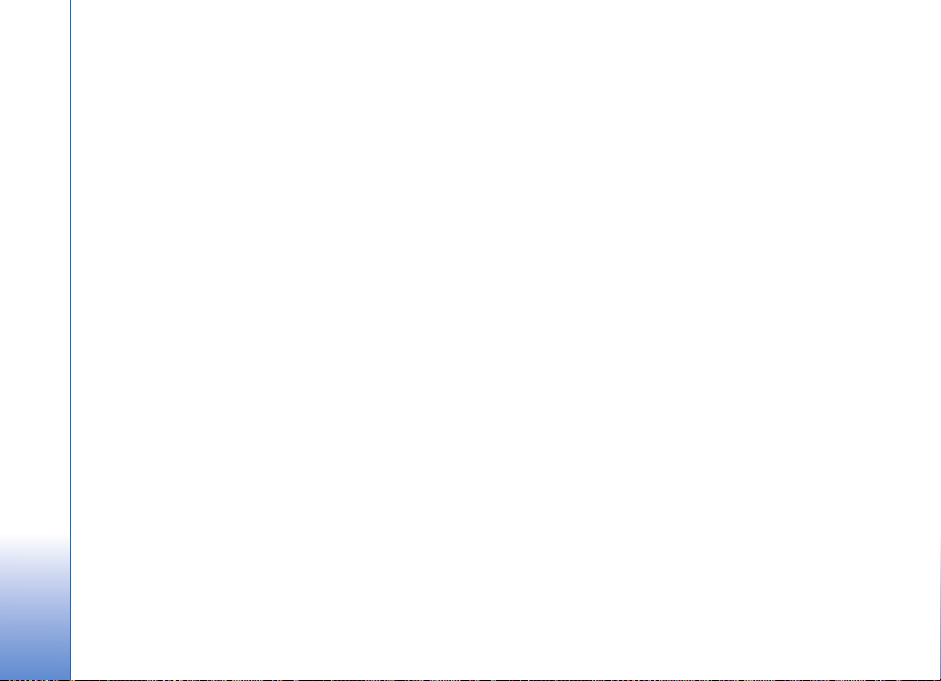
skal du vælge Valg > Indstillinger og vælge mellem
følgende valgmuligheder:
Lydoptagelse – vælg Fra, hvis du ikke vil optage lyd.
Kamera
Videokvalitet – indstil videoklippets kvalitet til Tv (høj)
(bedste kvalitet til lang tids brug og afspilning via et
kompatibelt tv, en kompatibel pc eller et kompatibelt
håndsæt), TV (normal), Håndsæt (høj), Håndsæt
(normal) eller Deling (begrænset videoklipstørrelse
til afsendelse via MMS). Hvis du vil se videoen på et
kompatibelt tv eller en pc, skal du vælge Tv (høj), som har
VGA-opløsning (640 x 480) og er i .mp4-filformatet. Hvis
du vil sende et videoklip via MMS, skal du vælge Deling
(QCIF-opløsning, .3gp-filformat). Størrelsen på videoklip,
der optages med indstillingen Deling, er begrænset til
300 KB (ca. 20 sekunders varighed), så det nemt kan
sendes som en MMS-besked til en kompatibel enhed.
Videostabilisering – vælg Til for at mindske
kamerarysten, når du optager videoen.
Tilføj til album – vælg, om du vil tilføje det optagede
videoklip i et bestemt album i Galleri. Vælg Ja for at få
vist en liste over tilgængelige albummer.
Vis optaget video – vælg, om du vil have det optagede
videoklips første billede vist på skærmen, når optagelsen
er færdig. Vælg Afspil på værktøjslinjen (hovedkameraet)
eller Valg > Afspil (det sekundære kamera) for at se
videoklippet.
Optisk zoom under optagelse – vælg Til eller Fra.
Vælg Fra for at fjerne mekanisk støj, der skyldes linsens
bevægelse, når der anvendes optisk zoom under
optagelsen.
Hukommelse i brug – angiv standardhukommelseslageret:
enhedshukommelsen eller hukommelseskortet (hvis der er
indsat et hukommelseskort).
Billedoptagelse
Du aktiverer hovedkameraet ved at dreje skærmen, så den
er i billedtilstand. Hvis kameraet er i videotilstand, skal du
bruge kameratilstandstasten eller vælge Valg > Skift til
billedtilstand for at skifte til billedtilstand.
Hvis du vil låse fokus på en genstand, skal du trykke
udløsertasten halvvejs ned (kun hovedkameraet). Det
grønne ikon for låsning af fokus vises på skærmen. Hvis
fokus ikke blev låst, vises det røde ikon for fokus. Slip
udløsertasten, og tryk den halvvejs ned igen. Du kan dog
også tage billedet uden at låse fokus.
Tryk på udløsertasten for at tage et billede med
hovedkameraet. Flyt ikke enheden, før billedet er gemt.
Hvis du vil justere belysning og farve, før du tager et billede
i billedtilstand, skal du rulle gennem værktøjslinjen. Se
”Opsætningsindstillinger – tilpasning af farve og
belysning” på side 31.
28
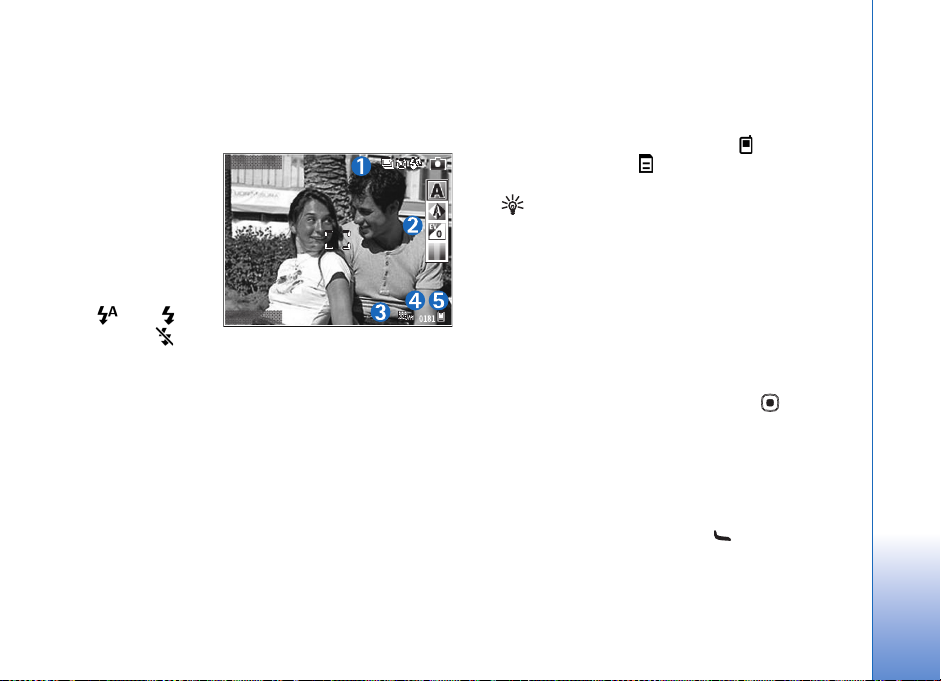
Det kan tage længere tid at gemme det billede, der er
taget, hvis du har ændret indstillingerne for zoom,
belysning eller farve.
Der vises følgende i kamerasøgeren:
• Statusikoner (1)
for brug af
sekvenstilstand,
brug af
selvudløser, om
blitztilstanden er
indstillet til
Automatisk
(), Til ()
eller Fra (), og
den aktuelle optagelsestilstand.
• Værktøjslinjen (2), som du kan rulle gennem inden
billedoptagelsen for at vælge optagelsestilstand,
hvidbalance, eksponeringsværdi og farvetone
(værktøjslinjen bliver ikke vist under fokusering og
billedoptagelse).
• Ikonet for billedopløsning (3) angiver, om
billedkvaliteten er indstillet til Udskrivning 3 M – stor
(en opløsning på 2048 x 1536), Udskriv. 2 M – mellem
(en opløsning på 1600 x 1200), Udskriv. 1,3 M – lille
(en opløsning på 1280 x 960) eller MMS –
0,3 megapixel (en opløsning på 640 x 480).
Afslut
Valg
• Billedtælleren (4) viser det anslåede antal billeder, du
kan tage med de aktuelle indstillinger for billedkvalitet
og hukommelse i brug (tælleren bliver ikke vist under
fokusering og billedoptagelse).
• Ikoner (5) for enhedshukommelsen ( ) og
hukommelseskortet ( ) viser, hvor billederne
gemmes.
Tip! Vælg Valg > Slå ikoner til for at få vist alle
ikoner i søgeren, eller vælg Slå ikoner fra, hvis du
kun vil have vist statusikoner for kameraet.
Når du tager et billede, skal du være opmærksom på
følgende:
• Brug begge hænder til at holde kameraet stille.
• Et digitalt zoomet billede har en lavere kvalitet end
et billede, hvor der ikke er brugt zoom.
• Kameraet går i batterisparetilstand, hvis du ikke
trykker på en tast et stykke tid. Tryk på , hvis du vil
fortsætte med at tage billeder.
Når du har taget billedet, skal du vælge mellem følgende
valgmuligheder på værktøjslinjen:
•Vælg Slet, hvis du ikke vil gemme billedet.
• Hvis du vil sende videoen via MMS, e-mail, Bluetooth
eller infrarød, skal du trykke på eller vælge Send.
•Vælg Nyt billede, hvis du vil tage et nyt billede.
•Vælg Udskriv, hvis du vil udskrive billedet. Se
”Billedudskrivning” på side 45.
Kamera
29
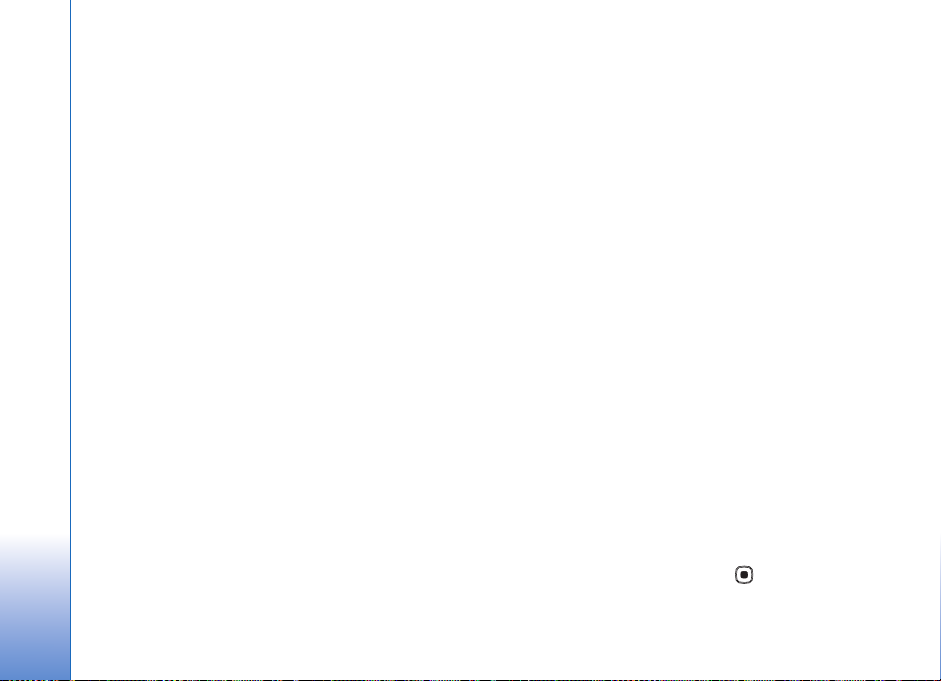
Indstillinger for stillbilledkamera
Der er to forskellige typer indstillinger for
stillbilledkameraet: Billedopsætning og
Kamera
hovedindstillinger. Du finder oplysninger om, hvordan du
ændrer Billedopsætning, under ”Opsætningsindstillinger
– tilpasning af farve og belysning” på side 31.
Opsætningsindstillingerne vender tilbage til
standardindstillingerne, når du lukker kameraet, men
hovedindstillingerne forbliver de samme, indtil du ændrer
dem igen. Hvis du vil ændre hovedindstillingerne, skal du
vælge Valg > Indstillinger og vælge mellem følgende
valgmuligheder:
Billedkvalitet – Udskrivning 3 M – stor (en opløsning på
2048 x 1536), Udskriv. 2 M – mellem (en opløsning på
1600 x 1200), Udskriv. 1,3 M – lille (en opløsning på
1280 x 960) eller MMS – 0,3 megapixel (en opløsning på
640 x 480). Jo højere billedkvalitet, jo mere hukommelse
bruger billedet. Hvis du vil udskrive billedet, skal du vælge
Udskrivning 3 M – stor, Udskriv. 2 M – mellem eller
Udskriv. 1,3 M – lille. Vælg Udskriv. 1,3 M – lille, hvis
du vil sende det via e-mail. Vælg MMS – 0,3 megapixel,
hvis du vil sende det via MMS.
Disse opløsninger er kun tilgængelige i hovedkameraet.
Tilføj til album – vælg, om du vil gemme billedet i et
bestemt album i galleriet. Hvis du vælger Ja, åbnes der en
liste over tilgængelige albummer.
Vis taget billede – vælg Ja, hvis du vil se billedet, når det
er blevet taget, eller vælg Nej, hvis du vil fortsætte med at
tage billeder med det samme.
Udvidet zoom (kun hovedkameraet) – Til (kontinuerlig)
giver jævne og kontinuerlige zoomtrin mellem digitalt og
udvidet digitalt zoom. Til (med pause) giver mulighed for,
at zoomtrinnene sættes på pause ved den digitale og
udvidede digitale tringrænse. Hvis du vil begrænse zoom til
der, hvor den valgte billedkvalitet bevares, skal du vælge
Fra.
Annullering af flimmer – vælg 50 Hz eller 60 Hz.
Lukkertone – vælg den tone, du vil høre, når du tager
et billede.
Hukommelse i brug – vælg, hvor billederne skal gemmes.
Billedoptagelse i en sekvens
Sekvenstilstand er kun tilgængelig i hovedkameraet.
Du kan indstille kameraet til at tage op til seks billeder i en
sekvens (hvis der er nok ledig hukommelse) ved at vælge
Valg > Sekvenstilstand.
Tryk på udløsertasten for at tage billederne.
Når billederne er taget, vises de i et gitter på skærmen. Hvis
du vil se et billede, skal du trykke på for at åbne det.
30
